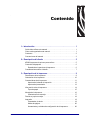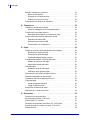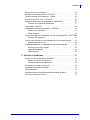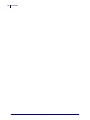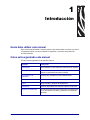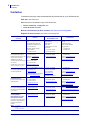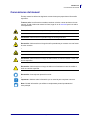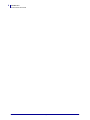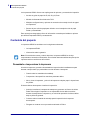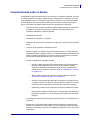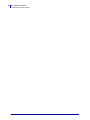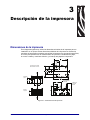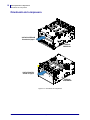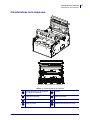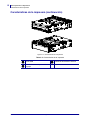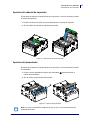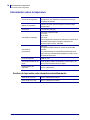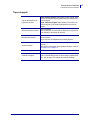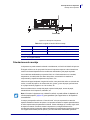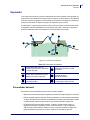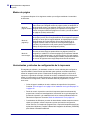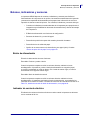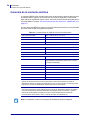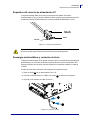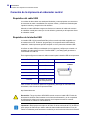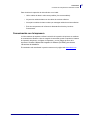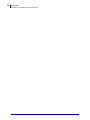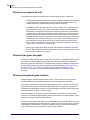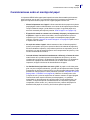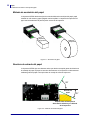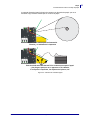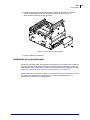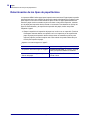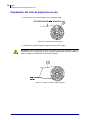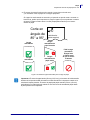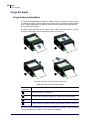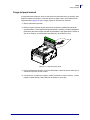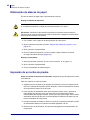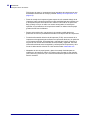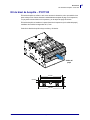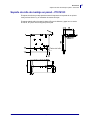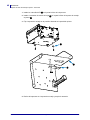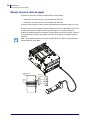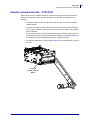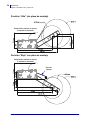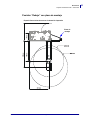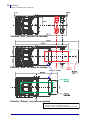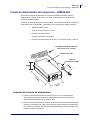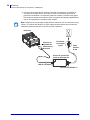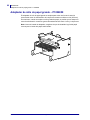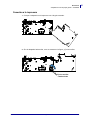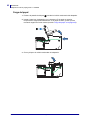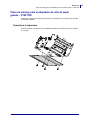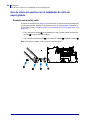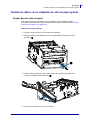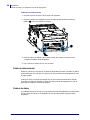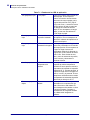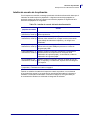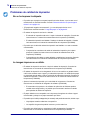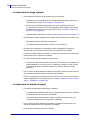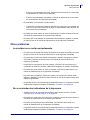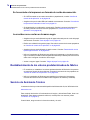Zebra KR203 El manual del propietario
- Categoría
- Impresoras de etiquetas
- Tipo
- El manual del propietario

P1028247-041 Rev. A
Zebra
®
KR203
Impresora de quiosco para recibos
Manual del integrador
de hardware

P1028247-041 Rev. A KR203 Manual del integrador de hardware 25/06/2010
© 2010 ZIH Corp. Los derechos de autor de este manual, así como el software o
firmware de la impresora descrita en el mismo, son propiedad de ZIH Corp. La reproducción
no autorizada de este manual o del software y/o firmware de la impresora puede derivarse
en penas de prisión de hasta un año y multas de hasta 10.000 dólares estadounidenses
(17 U.S.C.506). Los infractores de los derechos de autor pueden estar sujetos a
responsabilidad civil.
Este producto puede contener programas ZPL
®
, ZPL II
®
y ZebraLink™; Element Energy
Equalizer
®
Circuit; E
3
® y fuentes Monotype Imaging. Software © ZIH Corp. Reservados
todos los derechos a nivel mundial
ZebraLink y todos los nombres y números de productos son marcas comerciales, y Zebra,
el logotipo de Zebra, ZPL, ZPL II, Element Energy Equalizer Circuit, y E
3
Circuit son
marcas registradas de ZIH Corp. Reservados todos los derechos a nivel mundial
Todos los demás nombres de marcas, nombres de productos o marcas comerciales
pertenecen a sus respectivos propietarios. Para obtener información adicional sobre
marcas comerciales, consulte “Marcas comerciales” en el CD del producto.
Declaración sobre confidencialidad Este manual contiene información confidencial
sobre Zebra Technologies Corporation y sus compañías subsidiarias (“Zebra
Technologies”), cuyo único propósito informar y ser utilizada por las partes encargadas de
la utilización y el mantenimiento del equipo aquí descrito. Dicha información confidencial
no podrá ser utilizada, reproducida ni revelada a terceros bajo ningún concepto sin la
autorización expresa y por escrito de Zebra Technologies.
Mejoras de los productos Una de las políticas de Zebra Technologies es la mejora
continua de sus productos. Todas las especificaciones y los diseños están sujetos a
cambios sin previo aviso.
Exención de responsabilidad Zebra Technologies se esfuerza en garantizar que las
especificaciones y los manuales de ingeniería publicados sean correctos; sin embargo,
pueden contener errores. Zebra Technologies se reserva el derecho de corregir dichos
errores y declina toda responsabilidad resultante de los mismos.
Limitación de la responsabilidad En ninguna circunstancia Zebra Technologies
o cualquier otra parte involucrada en la creación, producción o entrega de este producto
(incluidos el hardware y el software) serán responsables de cualquier daño (incluidos,
aunque sin limitarse a los mismos, los daños resultantes de la pérdida de beneficios
comerciales, la interrupción de la actividad la pérdida de información comercial) que surja
del uso o de los resultados del uso de dicho producto o de la incapacidad para utilizarlo,
aun cuando se haya informado a Zebra Technologies de la posibilidad de tales daños.
Algunas jurisdicciones no permiten la exclusión o limitación de los daños incidentales o
consecuentes; por lo tanto, es posible que la limitación arriba mencionada no se aplique a
su caso.

25/06/2010 KR203 Manual del integrador de hardware P1028247-041 Rev. A
Contenido
1 • Introducción . . . . . . . . . . . . . . . . . . . . . . . . . . . . . . . . . . . . . . . . . 1
Quién debe utilizar este manual. . . . . . . . . . . . . . . . . . . . . . . . . . . . . . . . . 1
Cómo está organizado este manual. . . . . . . . . . . . . . . . . . . . . . . . . . . . . . 1
Contactos . . . . . . . . . . . . . . . . . . . . . . . . . . . . . . . . . . . . . . . . . . . . . . . . . . 2
Convenciones del manual . . . . . . . . . . . . . . . . . . . . . . . . . . . . . . . . . . . . . 3
2 • Descripción del diseño . . . . . . . . . . . . . . . . . . . . . . . . . . . . . . . . 5
KR203 Impresora de quiosco para recibos . . . . . . . . . . . . . . . . . . . . . . . . 5
Contenido del paquete . . . . . . . . . . . . . . . . . . . . . . . . . . . . . . . . . . . . . . . . 6
Desembale e inspeccione la impresora . . . . . . . . . . . . . . . . . . . . . . . . 6
Consideraciones sobre el diseño . . . . . . . . . . . . . . . . . . . . . . . . . . . . . . . . 7
3 • Descripción de la impresora . . . . . . . . . . . . . . . . . . . . . . . . . . . . 9
Dimensiones de la impresora. . . . . . . . . . . . . . . . . . . . . . . . . . . . . . . . . . . 9
Orientación de la impresora . . . . . . . . . . . . . . . . . . . . . . . . . . . . . . . . . . . 10
Características de la impresora . . . . . . . . . . . . . . . . . . . . . . . . . . . . . . . . .11
Apertura del cabezal de impresión. . . . . . . . . . . . . . . . . . . . . . . . . . . 13
Apertura del presentador . . . . . . . . . . . . . . . . . . . . . . . . . . . . . . . . . . 13
Información sobre la impresora . . . . . . . . . . . . . . . . . . . . . . . . . . . . . . . . 14
Tipos de papel . . . . . . . . . . . . . . . . . . . . . . . . . . . . . . . . . . . . . . . . . . 15
Montaje de la impresora. . . . . . . . . . . . . . . . . . . . . . . . . . . . . . . . . . . . . . 16
Orientaciones de montaje . . . . . . . . . . . . . . . . . . . . . . . . . . . . . . . . . 17
Diseñe su propio montaje. . . . . . . . . . . . . . . . . . . . . . . . . . . . . . . . . . . . . 18
Impresión . . . . . . . . . . . . . . . . . . . . . . . . . . . . . . . . . . . . . . . . . . . . . . . . . 19
Presentador de bucle . . . . . . . . . . . . . . . . . . . . . . . . . . . . . . . . . . . . . 19
Modos de página . . . . . . . . . . . . . . . . . . . . . . . . . . . . . . . . . . . . . . . . 20
Herramientas y métodos de configuración de la impresora. . . . . . . . 20

Contenido
ii
P1028247-041 Rev. A KR203 Manual del integrador de hardware 25/06/2010
Botones, indicadores y sensores . . . . . . . . . . . . . . . . . . . . . . . . . . . . . . . 21
Botón de alimentación . . . . . . . . . . . . . . . . . . . . . . . . . . . . . . . . . . . . 21
Indicador de corriente eléctrica . . . . . . . . . . . . . . . . . . . . . . . . . . . . . 21
Detección e informes de error . . . . . . . . . . . . . . . . . . . . . . . . . . . . . . 22
Reinicialización manual de la impresora . . . . . . . . . . . . . . . . . . . . . . . . . 22
4 • Conexiones . . . . . . . . . . . . . . . . . . . . . . . . . . . . . . . . . . . . . . . . . 23
Cableado y tendido de los cables . . . . . . . . . . . . . . . . . . . . . . . . . . . . . . 23
Accesorio Adaptador de rollo de papel grande . . . . . . . . . . . . . . . . . 23
Conexión de la corriente eléctrica . . . . . . . . . . . . . . . . . . . . . . . . . . . . . . 24
Descargas electrostáticas y corrientes de tierra . . . . . . . . . . . . . . . . 25
Conexión de la impresora al ordenador central . . . . . . . . . . . . . . . . . . . . 26
Requisitos del cable USB. . . . . . . . . . . . . . . . . . . . . . . . . . . . . . . . . . 26
Requisitos de la interfaz USB . . . . . . . . . . . . . . . . . . . . . . . . . . . . . . 26
Comunicación con la impresora. . . . . . . . . . . . . . . . . . . . . . . . . . . . . 27
5 • Papel . . . . . . . . . . . . . . . . . . . . . . . . . . . . . . . . . . . . . . . . . . . . . . 29
Diseño de su propio sistema de distribución del papel . . . . . . . . . . . . . . 29
Diseño de un soporte de rollo . . . . . . . . . . . . . . . . . . . . . . . . . . . . . . 30
Diseño de las guías del papel . . . . . . . . . . . . . . . . . . . . . . . . . . . . . . 30
Diseño para papel plegado continuo . . . . . . . . . . . . . . . . . . . . . . . . . 30
Consideraciones sobre el montaje del papel . . . . . . . . . . . . . . . . . . . . . . 31
Método de suministro del papel . . . . . . . . . . . . . . . . . . . . . . . . . . . . . 32
Abertura de entrada del papel . . . . . . . . . . . . . . . . . . . . . . . . . . . . . . 32
Guía del papel . . . . . . . . . . . . . . . . . . . . . . . . . . . . . . . . . . . . . . . . . . . . . 34
Instalación de la guía del papel . . . . . . . . . . . . . . . . . . . . . . . . . . . . . 34
Calibración de la guía del papel. . . . . . . . . . . . . . . . . . . . . . . . . . . . . 35
Determinación de los tipos de papel térmico . . . . . . . . . . . . . . . . . . . . . . 36
Requisitos del papel con marca negra. . . . . . . . . . . . . . . . . . . . . . . . . . . 37
Preparación del rollo de papel para su uso . . . . . . . . . . . . . . . . . . . . . . . 38
Carga del papel . . . . . . . . . . . . . . . . . . . . . . . . . . . . . . . . . . . . . . . . . . . . 40
Carga del papel automática . . . . . . . . . . . . . . . . . . . . . . . . . . . . . . . . 40
Carga del papel manual. . . . . . . . . . . . . . . . . . . . . . . . . . . . . . . . . . . 41
Eliminación de atascos de papel . . . . . . . . . . . . . . . . . . . . . . . . . . . . . . . 42
Impresión de un recibo de prueba . . . . . . . . . . . . . . . . . . . . . . . . . . . . . . 42
6 • Accesorios . . . . . . . . . . . . . . . . . . . . . . . . . . . . . . . . . . . . . . . . . 43
Descripción de los accesorios . . . . . . . . . . . . . . . . . . . . . . . . . . . . . . . . . 43
Kit de bisel de boquilla – P1011185 . . . . . . . . . . . . . . . . . . . . . . . . . . . . . 45
Cubos Quick-Fit – 103939 . . . . . . . . . . . . . . . . . . . . . . . . . . . . . . . . . . . . 46
Retenedor de resorte de hojas Quick Fit – 01473-000 . . . . . . . . . . . . . . 46
Soporte de rollo de montaje en pared – P1014123 . . . . . . . . . . . . . . . . . 47
Soporte de rollo . . . . . . . . . . . . . . . . . . . . . . . . . . . . . . . . . . . . . . . . . . . . 49

iii
Contenido
25/06/2010 KR203 Manual del integrador de hardware P1028247-041 Rev. A
Sensor de poco rollo de papel . . . . . . . . . . . . . . . . . . . . . . . . . . . . . . . . . 50
Adaptador de mandril pequeño – P1027727 . . . . . . . . . . . . . . . . . . . . . . 51
Placa de montaje de la impresora – 104208 . . . . . . . . . . . . . . . . . . . . . . 52
Soporte universal de rollo – P1014125 . . . . . . . . . . . . . . . . . . . . . . . . . . 53
Fuente de alimentación de la impresora – 808099-004 . . . . . . . . . . . . . . 57
Conexión de la fuente de alimentación . . . . . . . . . . . . . . . . . . . . . . . 57
Cable USB – P1027715 . . . . . . . . . . . . . . . . . . . . . . . . . . . . . . . . . . . . . . 59
Adaptador de rollo de papel grande – P1026858. . . . . . . . . . . . . . . . . . . 60
Conexión a la impresora . . . . . . . . . . . . . . . . . . . . . . . . . . . . . . . . . . 61
Carga del papel . . . . . . . . . . . . . . . . . . . . . . . . . . . . . . . . . . . . . . . . . 62
Placa de montaje para el adaptador de rollo de papel grande – P102772863
Conexión a la impresora . . . . . . . . . . . . . . . . . . . . . . . . . . . . . . . . . . 63
Uso de otros accesorios con el adaptador de rollo de papel grande . . . . 64
Soporte universal de rollo . . . . . . . . . . . . . . . . . . . . . . . . . . . . . . . . . 64
Tendido de cables con el adaptador de rollo de papel grande. . . . . . . . . 65
Sensor de poco rollo de papel . . . . . . . . . . . . . . . . . . . . . . . . . . . . . . 65
Cable de alimentación . . . . . . . . . . . . . . . . . . . . . . . . . . . . . . . . . . . . 66
Cables de datos . . . . . . . . . . . . . . . . . . . . . . . . . . . . . . . . . . . . . . . . . 66
7 • Solución de problemas . . . . . . . . . . . . . . . . . . . . . . . . . . . . . . . 67
Descripción de los indicadores de estado . . . . . . . . . . . . . . . . . . . . . . . . 67
Estados de los LED de aplicación . . . . . . . . . . . . . . . . . . . . . . . . . . . 67
Interfaz de usuario de la aplicación . . . . . . . . . . . . . . . . . . . . . . . . . . 69
Problemas de calidad de impresión . . . . . . . . . . . . . . . . . . . . . . . . . . . . . 70
Problemas de detección del papel . . . . . . . . . . . . . . . . . . . . . . . . . . . . . . 71
Otros problemas. . . . . . . . . . . . . . . . . . . . . . . . . . . . . . . . . . . . . . . . . . . . 73
Restablecimiento de los valores predeterminados de fábrica . . . . . . . . . 74
Servicio de Asistencia Técnica. . . . . . . . . . . . . . . . . . . . . . . . . . . . . . . . . 74

Contenido
iv
P1028247-041 Rev. A KR203 Manual del integrador de hardware 25/06/2010

25/06/2010 KR203 Manual del integrador de hardware P1028247-041 Rev. A
1
Introducción
Quién debe utilizar este manual
Este manual está destinado a cualquier persona que deba instalar un quiosco que utilice
la impresora KR203, así como manipular la impresora o solucionar sus problemas
de funcionamiento.
Cómo está organizado este manual
El manual está organizado de la siguiente manera:
Capítulo Descripción
Introducción Temas tratados en este manual e información de contacto.
Descripción del diseño Presentación de la impresora KR203, contenido del
paquete y consideraciones sobre el diseño
Descripción de la
impresora
Dimensiones, orientación y otras características
Conexiones Conexiones de alimentación eléctrica y comunicaciones
Papel Carga, montaje y ángulos de alimentación
Accesorios Opciones disponibles para mejorar el diseño del quiosco.
Solución de problemas Solución de problemas de funcionamiento con descripción
de los indicadores de estado y problemas de calidad de
impresión

Introducción
Contactos
2
P1028247-041 Rev. A KR203 Manual del integrador de hardware 25/06/2010
Contactos
La asistencia técnica por Internet está disponible las 24 horas del día, y los 365 días del año.
Sitio web: www.zebra.com
Biblioteca técnica de asistencia por correo electrónico:
• Correo electrónico: emb@zebra.com
• Línea de asunto: Emaillist
Base de conocimientos de libre consulta: www.zebra.com/knowledgebase
Registro de casos en línea: www.zebra.com/techrequest
¿Qué departamento
necesita?
América
Europa, África,
Oriente Medio, India
Asia Pacífico
Sede regional
Zebra Technologies International,
LLC
475 Half Day Road, Suite 500
Lincolnshire, IL 60069 EE. UU.
T: +1 847 634 6700
Número de teléfono gratuito:
+1 866 230 9494
F: +1 847 913 8766
Zebra Technologies Europe Limited
Dukes Meadow
Millboard Road
Bourne End
Buckinghamshire, SL8 5XF
Reino Unido
T: +44 (0) 1628 556000
F: +44 (0) 1628 556001
Zebra Technologies Asia Pacific
Pte. Ltd.
120 Robinson Road
#06-01 Parakou Building
Singapur 068913
T: + 65 6858 0722
F: +65 6885 0838
Asistencia técnica
Para cualquier duda sobre el
funcionamiento del equipo y del
software Zebra, llame a su
distribuidor. Para obtener
asistencia adicional, comuníquese
con nosotros.
Cuando llame, tenga a mano el
número de modelo y de serie.
T: +1 877 ASK ZEBRA (275 9327)
F: +1 847 913 2578
Hardware: [email protected]
Software: [email protected]
Impresoras de quiosco:
T: +1 866 322 5202
kiosksupport@zebra.com
T: +44 (0) 1628 556039
F: +44 (0) 1628 556003
T: +65 6858 0722
F: +65 6885 0838
E: China: tschina@zebra.com
Otros países:
tsasiapacific@zebra.com
Servicio de reparaciones
Para revisión y reparaciones en
un centro especializado.
T: +1 877 ASK ZEBRA (275 9327)
F: +1 847 821 1797
Para solicitar reparaciones en EE.UU.,
vaya a www.zebra.com/repair
.
T: +44 (0) 1772 693069
F: +44 (0) 1772 693046
Nuevas solicitudes:
Seguimiento:
T: +65 6858 0722
F: +65 6885 0838
E: China: tschina@zebra.com
Otros países:
Formación técnica
Para cursos de formación sobre
productos Zebra.
T: +1 847 793 6868
T: +1 847 793 6864
F: +1 847 913 2578
E: ttamerica@zebra.com
T: +44 (0) 1628 556000
F: +44 (0) 1628 556001
T: + 65 6858 0722
F: +65 6885 0838
E: China: tschina@zebra.com
Otros países:
tsasiapacific@zebra.com
Consultas e información
Para solicitar documentación e
información sobre distribuidores
y proveedores.
T: +1 877 ASK ZEBRA (275 9327)
T: +44 (0) 1628 556037
F: +44 (0) 1628 556005
E: China: [email protected]
Otros países:
APACChann[email protected]
Departamento de atención
al cliente (EE.UU.)
Departamento de ventas
internas (Reino Unido)
Para impresoras, piezas, papel y
cinta, llame a su distribuidor o
póngase en contacto con
nosotros.
T: +1 877 ASK ZEBRA (275 9327)
T: +44 (0) 1628 556032
F: +44 (0) 1628 556001
T: +65 6858 0722
F: +65 6885 0836
E: China: [email protected]
Otros países:
csasiapacific@zebra.com
Nota:
T: Teléfono
F: Fax
E: Correo electrónico

3
Introducción
Convenciones del manual
25/06/2010 KR203 Manual del integrador de hardware P1028247-041 Rev. A
Convenciones del manual
En este manual se utilizan las siguientes convenciones para proporcionar información
específica:
Texto en color: las referencias cruzadas contienen vínculos a otras secciones de este
manual. Si está viendo este manual en línea, haga clic en el texto azul para ir al enlace
correspondiente.
Precaución • Advierte sobre un posible riesgo de descarga electrostática.
Precaución • Advierte sobre un posible riesgo de descarga eléctrica.
Precaución • Advierte sobre el riesgo de sufrir quemaduras por contacto con una fuente
de calor excesivo.
Precaución • Advierte sobre un posible riesgo de corte.
Precaución • Advierte sobre un riesgo de daños físicos en caso de realizar u omitir una
acción específica
Precaución • Advierte sobre un riesgo de daños en el hardware en caso de realizar u
omitir una acción específica
Precaución • Aconseja usar protección ocular.
Importante • Advierte sobre información que es esencial para completar una tarea.
Nota • Señala información que enfatiza o complementa puntos importantes del
texto principal.

Introducción
Convenciones del manual
4
P1028247-041 Rev. A KR203 Manual del integrador de hardware 25/06/2010

25/06/2010 KR203 Manual del integrador de hardware P1028247-041 Rev. A
2
Descripción del diseño
KR203 Impresora de quiosco para recibos
El modelo KR203 de Zebra es la mejor impresora térmica para quiosco de su categoría
y cuenta con una amplia gama de funciones. La impresora KR203 proporciona impresión
térmica directa a velocidades de hasta 150 mm/s con una densidad de impresión de
203 ppp. Utiliza un protocolo de impresión basado en controlador.
Las características de la impresora KR203 son:
• Presentador de bucle patentado: para reducir el atasco del papel y la distorsión de
la imagen impresa provocados por el usuario al intentar extraer el recibo antes de
que termine el proceso, la impresora KR403 utiliza un innovador mecanismo de
“estación de bucle”. El recibo queda retenido dentro del mecanismo de impresión
hasta que finalice el proceso y solo entonces lo presenta al usuario para retirarlo.
• Detección de tiro del papel: cuando el usuario tira del recibo para extraerlo, la
impresora KR203 lo detecta y expende el recibo de manera controlada evitando
que el papel se pueda atascar o rasgar.
• Carga fácil del papel: la carga del papel y la preparación para la impresión se
realizan de manera automática. Detector opcional de poco papel.
• Flexibilidad en el formato del papel: admite papel de recibos continuo, papel de
recibos plegado continuo y papel de recibos con línea negra, con detección y
calibración automáticas del papel.
• Montaje flexible: montaje horizontal y vertical de la impresora con una amplitud de
orientación de 90º.
• Soporte para código de barras: crea imágenes de cualquier fuente, código de barras
y gráfico suministrados por la aplicación mediante el controlador de la impresora.
• Interfaces compatibles: USB v1.1 (compatible con 2.0)

Descripción del diseño
Contenido del paquete
6
P1028247-041 Rev. A KR203 Manual del integrador de hardware 25/06/2010
Las impresoras KR203 ofrecen una amplia gama de opciones y accesorios de impresión:
• Anchos de guías de papel de 58, 60, 80 y 82,5 mm.
• Módulo de alimentación eléctrica de 70 W
• Múltiples configuraciones y opciones de accesorios de montaje de rollo de papel
en impresoras
• Sensor de poco rollo de papel para utilizarlo con el montaje de rollo de papel
Zebra o personalizado.
Este manual para integradores ofrece la información necesaria para instalar un quiosco
que utilice la impresora KR203 y sus accesorios.
Contenido del paquete
La impresora KR203 se suministra con los siguientes elementos:
• La impresora KR203
• Información sobre la garantía
Nota • Para minimizar costos y reducir desechos, la impresora KR203 no incluye
componentes ni accesorios innecesarios. Se necesitan elementos adicionales para que la
impresora esté en condiciones de funcionar.
Desembale e inspeccione la impresora
Al recibir la impresora, proceda a desembalarla e inspeccionarla inmediatamente para
detectar cualquier daño que pueda haber ocurrido durante el transporte.
• Guarde todos los materiales de embalaje.
• Compruebe si las superficies exteriores presentan daños.
• Abra y cierre la impresora, y retire de la impresora cualquier papel o impresiones
de prueba.
Si detecta daños de transporte al realizar la inspección:
• Avise de inmediato a la empresa de transporte y presente un informe de daños.
Zebra Technologies Corporation no es responsable de los daños incurridos
durante el transporte de la impresora y no cubrirá la reparación de dichos daños
bajo su póliza de garantía.
• Conserve todo el material de embalaje para la inspección de la empresa
de transporte.
• Póngase en contacto con su proveedor autorizado de Zebra.

7
Descripción del diseño
Consideraciones sobre el diseño
25/06/2010 KR203 Manual del integrador de hardware P1028247-041 Rev. A
Consideraciones sobre el diseño
El diseñador del quiosco deberá tener en cuenta cómo se utilizará la impresora, así como
su manejo (suministro de papel y mantenimiento), mantenimiento, integración con otros
componentes de quiosco e integración dentro de la carcasa en sí. La impresora KR203
necesita algunos elementos de diseño básicos para funcionar de manera adecuada,
segura y fácil para el operador. Deberá tenerse en consideración lo siguiente:
• Carcasa de cierre: la impresora KR203 se debe instalar siempre en una carcasa
protegida. Los usuarios o personal no cualificado no deben acceder a la
impresora, manipularla o intentar repararla.
• Orientación del montaje
• Montaje de la impresora en el quiosco
• Requisitos de la alimentación eléctrica de la impresora y conector de alimentación
de CC.
• Conexión de la impresora al ordenador central.
• Manejo del papel: en el diseño del quiosco deberá tenerse en cuenta el tipo de
papel utilizado (rollo o plegado continuo), el sistema adecuado de distribución del
papel, la ubicación del papel en el quiosco respecto a la impresora y el tamaño
del paquete de papel (diámetro del rollo o altura de la pila).
• Acceso del operador. El operador necesita:
• Acceder al panel de control de la impresora para ver los indicadores de
estado y también para presionar el botón de alimentación mientras
observa los indicadores de estado de carga del papel, configuración y
reparación de la impresora. (Consulte “Botones, indicadores y sensores”
en la página 21).
• Abrir y limpiar el cabezal de impresión o eliminar atascos. (Consulte
“Eliminación de atascos de papel” en la página 42).
• Acceder a la trayectoria del papel entre la impresora y el papel (de rollo
o plegado continuo). Se dejará un espacio mínimo de 250 mm en uno de
los laterales de la impresora, los controles de la impresora y el papel.
• Reparación y sustitución de la impresora: acceso al hardware de montaje.
• Diseños para el operador: ideas para una carga del papel más intuitiva, la
preparación del papel y el uso de etiquetas y documentos para la carga
del papel.
• Luz ambiente y fuentes de luz externas que puedan afectar a los sensores de la
impresora.
• Enfriamiento: es necesario dejar espacio a ambos lados de la impresora para
permitir su enfriamiento por convección. Esto muy importante cuando se instala
en quioscos situados en entornos de temperaturas extremas o con un alto uso de
la impresora.

Descripción del diseño
Consideraciones sobre el diseño
8
P1028247-041 Rev. A KR203 Manual del integrador de hardware 25/06/2010

25/06/2010 KR203 Manual del integrador de hardware P1028247-041 Rev. A
3
Descripción de la impresora
Dimensiones de la impresora
En el diagrama siguiente se indican las dimensiones básicas de la impresora para su
instalación en un quiosco. Estas dimensiones básicas de la impresora no ilustran los
requisitos de integración necesarios para utilizar la impresora con accesorios específicos,
el acceso para operaciones de mantenimiento del operador, la instalación de papel,
el acceso a cables y suministro eléctrico, y el manejo del papel de la impresora.
Figura 3-1 • Dimensiones de la impresora
Área de bucle
del presentador
horizontal
Cabezal de
impresión
abierto
La trayectoria del papel
está centrada con la LC
Salida del
papel
Entrada
del papel

Descripción de la impresora
Orientación de la impresora
10
P1028247-041 Rev. A KR203 Manual del integrador de hardware 25/06/2010
Orientación de la impresora
Figura 3-2 • Orientación de la impresora
VISTA POSTERIOR
Entrada del papel
VISTA FRONTAL
Salida del papel
LATERAL
DERECHO
LATERAL
IZQUIERDO

11
Descripción de la impresora
Características de la impresora
25/06/2010 KR203 Manual del integrador de hardware P1028247-041 Rev. A
Características de la impresora
Figura 3-3 • Características de la impresora
Tabla 3-1 • Características de la impresora
Barra de presión para la extracción
del cabezal de impresión
Cortador
Cabezal de impresión Rodillo de arrastre
Sensor de detección de papel Cortador
Panel de control Sensores de detección de papel

Descripción de la impresora
Características de la impresora
12
P1028247-041 Rev. A KR203 Manual del integrador de hardware 25/06/2010
Características de la impresora (continuación)
Figura 3-4 • Características de la impresora
Tabla 3-2 • Características de la impresora
Puerto USB Entrada de alimentación eléctrica
Entrada de sensor de poco rollo
de papel

13
Descripción de la impresora
Características de la impresora
25/06/2010 KR203 Manual del integrador de hardware P1028247-041 Rev. A
Apertura del cabezal de impresión
En las tareas de limpieza y mantenimiento de la impresora, a veces es necesario acceder
al cabezal de impresión.
1. Presione el barra de presión verde para desbloquear el cabezal de impresión.
2. Gire el módulo del cabezal de impresión hacia arriba.
Apertura del presentador
En las tareas de limpieza y mantenimiento de la impresora, a veces es necesario acceder
al presentador.
1. Presione las dos pestañas de bloqueo del presentador para desbloquear el
módulo del presentador.
2. Gire el módulo del presentador hacia arriba.
Nota • Al cerrar el presentador, asegúrese de que se oye un clic al presionar las dos
pestañas de bloqueo.
Figura 3-5 • Apertura del cabezal de impresión
Figura 3-6 • Apertura del presentador

Descripción de la impresora
Información sobre la impresora
14
P1028247-041 Rev. A KR203 Manual del integrador de hardware 25/06/2010
Información sobre la impresora
Anchos de impresión seleccionados automáticamente
Control de la impresora
Panel de control de la impresora. Permite una
configuración muy básica de la impresora que incluye
una página de prueba.
Método de impresión
Impresión térmica directa de páginas utilizando papel
termosensible.
Resolución 8 puntos/mm (203 ppp)
Velocidad de impresión
152 mm/s, predeterminada
127 mm/s
101,6 mm/s
76,2 mm/s
Nota: el papel para impresora se clasifica en función de la
velocidad. Algunos tipos de papel y materiales se
imprimen mejor a menor velocidad.
Velocidad de
presentación
300 mm/s
La impresora KR203 utiliza los modos de presentador
de bucle.
En el modo de paso del presentador (tamaño del bucle
igual a cero) la velocidad del presentador coincide con la
velocidad de impresora.
Ciclo de impresión Hasta un 33%
Sensores de detección de
papel
Papel agotado, papel en presentador, marca negra y un
sensor opcional externo de poco papel.
Ancho máximo de
impresión
80 mm = 640 píxeles
Guía de 58 y 60 mm 60 mm = 480 píxeles máximo
Guía de 80 y 82,5 mm 80 mm = 640 píxeles máximo

15
Descripción de la impresora
Información sobre la impresora
25/06/2010 KR203 Manual del integrador de hardware P1028247-041 Rev. A
Tipos de papel
Tipo de alimentación de
papel para recibos
Rollo continuo externo: papel para recibos normal, para
recibos con marcas negras y para recibos preimpresos con
marcas negras.
Papel continuo plegado: papel apilado para recibos con
marcas negras y para recibos preimpresos con marcas
negras.
Diámetro del rollo externo
250 mm máximo
Nota: el diámetro del rollo externo depende del soporte del
rollo utilizado y del diseño del quiosco.
Diámetro del mandril
25 mm mínimo (mandril típico)
40 mm máximo
12 mm mínimo con adaptador de mandril pequeño
Ancho del papel
58, 60, 80 y 82,5 mm (anchos comunes de rollos de
recibos)
Para obtener información sobre pedidos de papel, consulte
“Contactos” en la página 2.
Grosor del papel 0,054 – 0,11 mm
Gramaje del papel
55 –110 g/m
2
(o gsm)
Nota: la medida del gramaje es aproximada y depende del
país, tipo de papel y el método de medición utilizado.

Descripción de la impresora
Montaje de la impresora
16
P1028247-041 Rev. A KR203 Manual del integrador de hardware 25/06/2010
Montaje de la impresora
La impresora sólo se puede montar en el quiosco mediante los cuatro orificios de
montaje mostrados en la siguiente figura. La sujeción de la impresora es más segura
cuando se utilizan las cuatro posiciones de montaje para fijar la base de la impresora a
una base metálica rígida del quiosco. La base metálica del quiosco que servirá para el
montaje de la impresora debe conectarse a la toma a tierra del quiosco para controlar la
descarga de electricidad estática y el ruido eléctrico.
Para obtener información sobre pedidos de accesorios, consulte “Contactos” en la página 2.
Figura 3-7 • Montaje de la impresora
Tabla 3-3 • Configuración del montaje
Posiciones de montaje Base de la impresora de quiosco Detalles del montaje
1a y 1b
Fijación completa de la
base de la impresora
• Posiciones de montaje
mínimas.
• Admite cubos Quick-Fit
• Compatible con la mayoría de
las soluciones de montaje de
accesorios de Zebra.
1a y 2
Fijación parcial (y completa)
de la base de la impresora
• Tres puntos de montaje
mínimo para vencer las
fuerzas de torsión.
1 (a y b) y 2
1b
2
1a

17
Descripción de la impresora
Montaje de la impresora
25/06/2010 KR203 Manual del integrador de hardware P1028247-041 Rev. A
Orientaciones de montaje
La impresora se puede montar horizontal o verticalmente, en función del diseño del quiosco.
El ángulo máximo con el que puede funcionar la impresora respecto a las orientaciones
vertical u horizontal depende de las condiciones ambientales y del papel empleado.
Las condiciones ambientales que pueden influir en el funcionamiento son: humedad,
temperatura, circulación del aire dentro del quiosco, acumulación de estática en
componentes y superficies adyacentes al quiosco, etc.
Influencia del papel empleado: longitud del recibo, corte parcial del recibo en el diseño del
recibo, curvado del papel en el extremo del rollo, grosor y peso del papel, perforaciones
en el papel continuo plegado o en el de recibos, etc.
Otras consideraciones: montaje del papel, trayectoria del papel, acceso al papel,
mantenimiento de la impresora, cableado, etc.
Nota • Al montar la impresora con orientación vertical, se puede utilizar el adaptador de
rollo de papel pequeño (página 51) para garantizar que el papel entra en la trayectoria
correctamente.
La mayor preocupación radica en el “área de bucle” a la que se prestará una atención
especial al diseñar el interior del quiosco. La impresora necesita un espacio para almacenar
el recibo impreso antes de presentarlo al cliente. Cuanto más largo es el recibo, mayor será
el espacio necesario. Cuando se monta la impresora en un ángulo diferente a las
orientaciones vertical u horizontal, debe comprobarse el funcionamiento imprimiendo recibos
con el papel seleccionado para el quiosco y con las condiciones ambientales operativas.
Figura 3-8 • Montaje de la impresora
Tabla 3-4 • Longitud del tornillo M3 de montaje
X 1,5 mm mínimo Superficie de montaje de la impresora
Y 1,5 mm Grosor de la base de la impresora
Z 2 mm máximo Penetración en la zona de la placa de circuitos
X + Y = longitud mínima
X + Y + Z = longitud máxima
Tornillo M3
X
Y
Z

Descripción de la impresora
Diseñe su propio montaje
18
P1028247-041 Rev. A KR203 Manual del integrador de hardware 25/06/2010
Diseñe su propio montaje
En la siguiente figura se ofrece un ejemplo de una bandeja de montaje para la impresora:
Se necesita espacio adicional para la carga del papel y el acceso para su mantenimiento.
Considere montar la impresora sobre una plataforma móvil para facilitar el mantenimiento
de la impresora fuera del quiosco.
Nota • Se recomienda que la ranura de salida tenga 97 mm de ancho. Este ancho debería
ser suficiente para todos los anchos de papel que las impresoras KR203 pueden manejar.
Precaución • ¡Los tornillos no deben introducirse más de 4 mm en la impresora! De lo
contrario, dañaría la electrónica interior. Consulte “Montaje de la impresora” en la página 16.
Figura 3-9 • Montaje de la impresora

19
Descripción de la impresora
Impresión
25/06/2010 KR203 Manual del integrador de hardware P1028247-041 Rev. A
Impresión
La secuencia de impresión comienza imprimiendo el borde frontal del recibo apoyado en
la posición de corte después de cargar el papel o imprimir un recibo anterior. La impresora
comienza a imprimir la página en cuanto termina de transferirse la imagen a la impresora.
Cuando ha terminado de imprimir la página, la impresora corta el recibo.
A continuación, la impresora presenta el recibo al cliente. Cuando el cliente tira del recibo,
la impresora detecta inmediatamente el movimiento del rodillo y hace que la impresora
acelere la salida del recibo de la impresora. Esto evita daños en el recibo.
Presentador de bucle
El mecanismo del presentador de bucle ofrece muchas ventajas:
• Maneja documentos de distintas longitudes y almacena el papel impreso en un bucle.
• Retiene el papel impreso hasta que termina la impresión y lo corta antes de presentarlo
al cliente. De esta forma se eliminan los problemas que tienen otras impresoras cuando
el cliente intenta extraer el papel antes de que se haya finalizado la impresión.
• Se presenta una parte del papel impreso. Cuando el cliente tira del recibo, la
impresora detecta el movimiento y emite el resto del recibo a una velocidad de
300 mm/s para evitar daños al extraer el recibo. Se puede cambiar la longitud de
papel presentado para tener en cuenta el espesor de la chapa del quiosco.
Figura 3-10 • Secuencia de impresión
Tabla 3-5 • Secuencia de impresión
Entrada del papel. Utilice el
procedimiento manual o automático
de carga del papel.
Cabezal de impresión y rodillo
de arrastre.
Área de bucle. Almacena el recibo
hasta que termine la impresión.
Rodillo de arrastre del papel
y parada del bucle
(sólo hacia delante).
Cortador de papel. Corte total
o parcial del papel.
Presentación del papel. Detecta el
tiro del papel y activa el motor.

Descripción de la impresora
Impresión
20
P1028247-041 Rev. A KR203 Manual del integrador de hardware 25/06/2010
Modos de página
La impresora dispone de los siguientes modos que configura mediante el controlador
de Windows.
Herramientas y métodos de configuración de la impresora
El integrador de software y de hardware cuenta con varios métodos para configurar la
impresora KR203. Cada método está diseñado para ayudarle con distintos diseños y
tareas de integración del quiosco. Estas tareas de integración incluyen el inicio de la
impresora, la prueba de concepto, el diseño de recibos, la elaboración de informes de
estado, la configuración de varias impresoras y el diseño de aplicaciones para el quiosco.
Los métodos de configuración, desde el hardware hasta la programación, incluyen
entre otros:
• Guías del papel: establecen el ancho máximo de impresión de la impresora.
Consulte “Guía del papel” en la página 34 e “Instalación de la guía del papel” en
la página 34.
• Panel de control: el panel de control de la impresora (botón de alimentación)
proporciona el acceso al autodiagnóstico, la detección de la guía del papel, las
pruebas de impresión y el restablecimiento de los valores predeterminados de
fábrica de la impresora. Consulte “Botón de alimentación” en la página 21.
• Controladores de Windows: permiten al desarrollador realizar tareas de manera
rápida, por ejemplo, utilizar la impresora, probar opciones de configuración,
enviar archivos o comandos de programación e imprimir directamente desde las
aplicaciones Windows. Consulte el Manual del integrador de software (P1028248)
para obtener información adicional.
Modo de
página variable
La longitud de la página (recibo) varía con su contenido. Las páginas
más cortas que la longitud mínima de página (recibo) se ampliarán a
dicha longitud mínima. Las páginas (recibos) que ocupan más que la
longitud máxima de página (recibo) se imprimirán de la siguiente
forma: la longitud máxima de página en un recibo y el resto de datos
en páginas (recibos) adicionales.
Modo de
página fija
La longitud de la página (recibo) es fija. La impresora siempre crea
una página (recibo) de una longitud definida. Si la imagen de la página
(recibo) es menor que la longitud definida, se dejará papel en blanco
hasta alcanzar la longitud definida. Si hay datos después de la
longitud definida, estos se imprimirán en las siguientes páginas
(recibos). Se producirá el corte (total o parcial, especificado en el
trabajo de impresión) entre las páginas (recibos).
Modo de
marca negra
Se establece la longitud del formulario mediante marcas en el papel.
El modo de marca negra se puede utilizar con páginas (recibos) de
longitud fija o variable. En el modo de página fija, la impresora realizará
un corte en cada marca negra y un único documento se puede separar
en varias páginas. En el modo de página variable, la impresora realizará
el corte en la siguiente marca negra después del final de los datos.

21
Descripción de la impresora
Botones, indicadores y sensores
25/06/2010 KR203 Manual del integrador de hardware P1028247-041 Rev. A
Botones, indicadores y sensores
La impresora KR203 dispone de controles, indicadores y sensores para facilitar el
funcionamiento de la impresora en el quiosco, las tareas de mantenimiento del operador
y aumentar la capacidad del desarrollador para proporcionar información de servicio e
impresión al sistema central del quiosco. Los controles, indicadores y sensores incluyen:
• Controles e indicadores en ambos laterales de la impresora para proporcionar al
integrador mayor flexibilidad en las tareas de mantenimiento y diseño del montaje
de la impresora.
• El Botón de alimentación con funciones de configuración.
• Sensores de detección y control del papel.
• Detección de posición de reposo del cortador y detección de atasco.
• Detección de tiro de salida del papel.
• Opción de un sensor externo de detección de poco papel (rollo). Consulte
“Sensor de poco rollo de papel” en la página 50.
Botón de alimentación
El botón de alimentación tiene tres funciones:
Encendido. Presione y suelte el botón
Cuando la impresora empieza a recibir la corriente eléctrica, realizará un breve
autodiagnóstico. Al presionar y soltar el botón de alimentación se cargará el papel,
se cortará y presentará un recibo en blanco. En el modo de marca negra, el corte se
sincronizará con la siguiente marca negra.
Encendido. Modo de interfaz de usuario
Cuando la impresora empieza a recibir la corriente eléctrica, realizará un breve
autodiagnóstico. Al mantener presionado el botón de alimentación, se accederá a las
funciones de la interfaz de usuario. Consulte las funciones de la interfaz de usuario en la
Tabla 7-2, Interfaz de usuario del botón de alimentación, en la página 69.
Indicador de corriente eléctrica
El indicador de corriente eléctrica se ilumina en verde cuando la impresora se alimenta
con la corriente de 24 Vcc.

Descripción de la impresora
Reinicialización manual de la impresora
22
P1028247-041 Rev. A KR203 Manual del integrador de hardware 25/06/2010
Detección e informes de error
La impresora KR203 dispone de funciones de detección y de información de errores para
controlar los procesos internos, enviar informes de estado al ordenador central y permitir
al integrador desarrollar un software personalizado. El controlador de Windows permite
utilizar directamente muchas de estas funciones. Consulte los códigos de error en la
Tabla 7-1, Estados de los LED de aplicación, en la página 67.
• La impresora supervisa el cabezal de impresión, el cortador y varias funciones
internas de la placa principal.
• La impresora también supervisa la posición del papel mediante unos sensores de
IR que pueden detectar problemas con los motores.
Reinicialización manual de la impresora
La impresora KR203 no dispone de un interruptor de corte de la corriente eléctrica ni de
un botón de reinicialización. Para reinicializar manualmente la impresora, desconecte
la corriente de 24 Vcc de la impresora. Espere unos segundos hasta que el LED de
encendido se apague y vuelva a conectar la corriente eléctrica. La impresora arrancará
y se reinicializará.
Se recomienda que la corriente de la impresora se conecte a un interruptor especial para
evitar equivocaciones cuando se desconecte. Además, cuando se tienen instalados
ciertos accesorios, y debido a la proximidad de otros conectores, al disponer de un
interruptor especial para la impresora, evitará conectar la corriente eléctrica en el
conector equivocado de la impresora.

25/06/2010 KR203 Manual del integrador de hardware P1028247-041 Rev. A
4
Conexiones
Cableado y tendido de los cables
Sujete siempre el cable con bridas, utilice conectores con bloqueo siempre que pueda,
tenga en cuenta que los componentes del quiosco necesitarán mantenimiento y evite las
fuentes de ruido eléctrico.
• Todos los cables situados cerca de la impresora, de la trayectoria del papel o del
papel deben ir sujetos al chasis del quiosco o a la estructura de montaje de la
impresora. El operador puede desconectar accidentalmente la impresora u otros
componentes del quiosco cuando está realizando tareas de mantenimiento en el
quiosco. El cableado no debe interferir en el funcionamiento correcto de la
impresora y el papel. El operador puede quedar atrapado en el cableado o dejar
caer papel pesado y acabar dañando el quiosco o lastimándose.
• El cableado debe tener holgura suficiente para no ejercer presión sobre los
conectores de cable ni sobre las placas de circuito impreso. También se necesita
holgura suficiente para poder desconectar la impresora (o sus componentes del
quiosco) durante las tareas de mantenimiento. Debe permitirse el movimiento
necesario para acceder a los conectores o para extraer la impresora cuando se
utilizan los cubos Quick-Fit.
• Evite las fuentes de ruido eléctrico: iluminación fluorescente y reactancias,
fuentes de alimentación eléctrica, ventiladores, líneas de corriente CA, monitores
de tubo de rayos catódicos, etc.
• Procure no mezclar los cables de corriente eléctrica con los cables de datos,
ya que podría aparecer ruido en el puerto de comunicaciones o elevar los niveles
de emisiones.
Accesorio Adaptador de rollo de papel grande
El accesorio de Adaptador de rollo de papel grande añade 10 cm más en la parte frontal
de la impresora. Por ello, cuando se utilice este accesorio, el tendido de cables se
realizará de manera diferente. Véase “Tendido de cables con el adaptador de rollo de
papel grande” en la página 65 para más información.

Conexiones
Conexión de la corriente eléctrica
24
P1028247-041 Rev. A KR203 Manual del integrador de hardware 25/06/2010
Conexión de la corriente eléctrica
La impresora KR203 tiene requisitos específicos de alimentación eléctrica para funcionar
de manera óptima, segura y de acuerdo con las normas de seguridad y conformidad.
Para obtener un rendimiento óptimo, utilice una fuente de alimentación adecuada para la
impresora KR203. Consulte “Fuente de alimentación de la impresora – 808099-004” en la
página 57.
Si con la impresora KR203 se utiliza una fuente de alimentación eléctrica no suministrada
por Zebra, debe cumplir los siguientes requisitos.
Nota • La impresora no tiene un interruptor de alimentación eléctrica integrado.
Tabla 4-1 • Características de salida de la fuente de alimentación
Valor nominal de salida 24,0 V; 2,92 A; de +5 °C a +40 °C
Tensión 24,0 Vcc +5/-2% tolerancia inicial, sin carga
Corriente 2,92 A máximo
Características de salida cuando se está imprimiendo (peor de los casos)
Potencia máxima de salida 24,0 Vcc x 2,92 A = 70 W típicos
Potencia máxima (90 Va Cin, 47 Hz) 243 W
Regulación de la salida
Regulación de línea ±0,5% del nivel de entrada de CA
Rizado y ruido 240 mVpp con corriente de salida = 2,92 A,
carga resistiva (condensador cerámico de 4,7 µF/50 V.
A la salida, 20 MHz AB)
Respuesta transitoria a la carga < 5 ms de recuperación, 40% a 80% cambio de carga
Sobreimpulso en el encendido 10% máximo en encendido o apagado
Tiempo de retención 20 ms mínimo, con carga CC nominal, 120 Vca/60 Hz
Sobretensión Salida limitada a +28 V máx.
Fusible Sí
Térmica Permitida, no requerida
Observación:
Cuando se activa la protección contra cortocircuitos o contra sobrecorrientes, la fuente de
alimentación eléctrica se apagará automáticamente. Una vez que se elimine la causa que activó
la protección, la fuente de alimentación eléctrica funcionará correctamente.
Recuperación automática:
Si se activa la protección contra sobretensiones, la fuente de alimentación eléctrica se apagará.
La fuente de alimentación eléctrica está totalmente protegida contra cortocircuitos y volverá
a funcionar automáticamente a régimen normal en cuanto desaparezca el cortocircuito,
sin necesidad de desconectar y volver a conectar la tensión de entrada de CA.

25
Conexiones
Conexión de la corriente eléctrica
25/06/2010 KR203 Manual del integrador de hardware P1028247-041 Rev. A
Requisitos del conector de alimentación CC
La impresora KR203 utiliza un conector con bloqueo de dos patillas. El conector
complementario es Tyco (nº de serie 1445022-2). Para cumplir con los requisitos de corriente,
el cableado para este conector debe ser un conductor aislado 20 AWG (tipo UL 1007).
Precaución • Nunca haga funcionar la impresora ni la fuente de alimentación en un lugar
donde se puedan mojar. Pueden producirse lesiones personales graves.
Descargas electrostáticas y corrientes de tierra
La impresora debe disponer de su propia conexión a tierra. La eliminación de las descargas
electrostáticas y las corrientes de tierra que podrían afectar el buen funcionamiento de la
impresora requiere una conexión a tierra del chasis de la impresora mediante un cable de
12 AWG.
El cable de tierra debe conectarse a la impresora de la siguiente forma:
1. Retire el tornillo con un destornillador Torx nº 8.
2. Conecte el cable de tierra de 12 AWG con la toma al chasis de la impresora.
3. Conecte el otro extremo del cable a la tierra.
Figura 4-1 • Conector de alimentación
Tyco, ref.:
1445022-2
+24 Vcc
Tierra
Figura 4-2 • Conexión a tierra

Conexiones
Conexión de la impresora al ordenador central
26
P1028247-041 Rev. A KR203 Manual del integrador de hardware 25/06/2010
Conexión de la impresora al ordenador central
Requisitos del cable USB
Los cables de datos deben ser totalmente blindados y estar equipados con conectores
de carcasas de metal o metalizadas. Se requieren cables y conectores blindados para
impedir la emisión y recepción de ruido eléctrico.
Además, el cable USB debe integrar una ferrita en el extremo del cable más cercano
al ordenador central para evitar que el ruido eléctrico generado por la impresora afecte
al ordenador central.
Requisitos de la interfaz USB
La interfaz USB 2.0 (Universal Serial Bus) ofrece una alta velocidad compatible con
el hardware de su PC. El diseño “plug and play” de la especificación USB facilita la
instalación. Varias impresoras pueden compartir un único puerto/concentrador USB.
Al utilizar un cable USB (no suministrado con la impresora), verifique que el cable o el
embalaje del cable tengan la marca “Certified USB™” (vea abajo) para garantizar la
conformidad con USB 2.0.
En la siguiente figura se muestra el cable necesario para la interfaz USB de la impresora.
Para consultar los sistemas operativos compatibles y descargar el controlador más
actualizado, visite la web de la impresora Zebra:
http://www.zebra.com
Precaución • Tenga el quiosco APAGADO cuando conecte el cable USB. El cable de
alimentación eléctrica debe insertarse en la fuente de alimentación y en el receptáculo
de alimentación eléctrica de la parte posterior de la impresora antes de conectar
o desconectar los cables de comunicaciones.
Importante • Esta impresora cumple con la Parte 15 de las normas de la FCC de EE.UU.
para equipos de Clase B que utilizan cables de datos totalmente blindados. El uso de
cables no blindados puede aumentar la radiación por encima de los límites de la Clase B.
Patilla Señal
1Vbus - N/C
2D-
3D+
4 No conectado
5Tierra
Carcasa Conductor de retorno
por tierra/protección
Patilla 1

27
Conexiones
Conexión de la impresora al ordenador central
25/06/2010 KR203 Manual del integrador de hardware P1028247-041 Rev. A
Para minimizar la captación de ruido eléctrico en el cable:
• Utilice cables de datos lo más cortos posibles (2 m recomendados).
• No junte los cables de datos con los cables de corriente eléctrica.
• No sujete los cables de datos a tubos que contengan cables de corriente eléctrica.
• Evite los componentes de la fuente de alimentación eléctrica y los tubos
fluorescentes.
Comunicación con la impresora
La única manera de empezar a utilizar la solución de impresión del quiosco es mediante
el controlador de Windows. Una vez cargado el controlador, puede comprobar el sistema
de impresión del quiosco, configurar la impresora y ver los códigos de error de la
impresora. Consulte el Manual del integrador de software (P1028248) para obtener
instrucciones de instalación.
El controlador más actualizado lo puede encontrar en la página web www.zebra.com
.

Conexiones
Conexión de la impresora al ordenador central
28
P1028247-041 Rev. A KR203 Manual del integrador de hardware 25/06/2010

25/06/2010 KR203 Manual del integrador de hardware P1028247-041 Rev. A
5
Papel
Diseño de su propio sistema de distribución del papel
La distribución correcta del papel en la impresora es crítica para su funcionamiento y para
la calidad de impresión. El papel, en rollo o plegado continuo, necesita desplazarse
libremente con un mínimo de resistencia o agarrotamiento. Lo ideal es que se encuentre
en una ubicación limpia y fría para distribuir y almacenar el papel. La carga o distribución
del papel a la impresora no debe interferir o restringir el acceso al recinto del quiosco o a
los componentes internos.
• El papel que entra dentro de la impresora debe estar alineado con el centro de la
impresora. Utilice una guía del papel apropiada para el ancho del papel utilizado
(consulte “Guía del papel” en la página 34).
• La impresora y el rollo de papel deben estar nivelados para evitar cualquier
resistencia en el lado del rollo y dañar los bordes de los recibos. Esto puede
provocar atascos y paradas de la impresora en el peor de los casos.
• El papel nunca debe tocar o apoyarse en el cableado, en las paredes y
componentes del quiosco, extractores (de polvo y calor), disipadores térmicos, etc.
• El papel debe ser fácil de alcanzar y ver dentro del quiosco. No obligue al
operador a inclinarse o extender sus brazos demasiado dentro del quiosco para
cargar el papel o realizar tareas de mantenimiento en la impresora.
• Almacenamiento opcional del papel: el papel almacenado en el quiosco debe
estar en un área oscura y fría separada del resto del quiosco que se pueda aislar
del calor de los componentes del quiosco, de la humedad y de los vapores de los
productos de limpieza utilizados cerca del quiosco.

Papel
Diseño de su propio sistema de distribución del papel
30
P1028247-041 Rev. A KR203 Manual del integrador de hardware 25/06/2010
Diseño de un soporte de rollo
Los elementos de diseño necesarios para un buen soporte de rollo de papel son:
• Diseño simple sin piezas sueltas que se puedan desplazar, instalar incorrectamente
o requieran técnicas especiales que, cuando se realizan incorrectamente o sin
cuidado, hagan que el operador deje caer el papel en el quiosco.
• Resistencia mínima. No utilice alambres, cables o barras como soporte del rollo,
ya que podrían provocar que el rollo se detenga y se balancee hacia delante y
hacia atrás. Los soportes de rollo de radio pequeño causan este comportamiento
en menor grado. Algunos proveedores de papel utilizan tubo de rollos hechos de
cartón de fibra que pueden tener junturas. El accesorio Soporte de rollo para la
impresora KR203 (página 49) minimiza el área de contacto del papel (solamente
hace contacto con los bordes externos) con un radio lo suficientemente grande
para suavizar el contacto sobre las junturas. Cuanto mayor sea el rollo (mayor
peso), mayor será el efecto sobre la resistencia (consulte “Adaptador de rollo de
papel grande – P1026858” en la página 60).
• Deje mucho espacio para cargar el papel cuando diseñe el área para el soporte
de rollo. Deje espacio libre adicional para que el rollo gire sobre el soporte y para
poder cargar el papel con las manos.
Diseño de las guías del papel
Las guías del papel necesitan tener un radio mínimo de 10 mm. La superficie debe ser suave
y no tocar los bordes del papel (causan resistencia o daños de los bordes). El papel sólo
debe tocar la superficie del radio y no el borde del radio en todos los tamaños de rollo que se
pueden utilizar (llenos o casi vacíos). Consulte las vistas laterales de “Soporte de rollo de
montaje en pared – P1014123” en la página 47 y de “Soporte universal de rollo –
P1014125” en la página 53 que ilustran el tamaño del rollo y el contacto con la guía
del papel.
Diseño para papel plegado continuo
El papel plegado continuo plantea desafíos únicos. Tiene bordes rectos que pueden
quedar atrapados y la pila puede caer sobre otros componentes y el cableado.
Construya una bandeja para colocar el papel plegado continuo, a menos que se tire del
papel directamente hacia arriba. Realice siempre pruebas con papel real y observe los
resultados. El papel plegado continuo se puede desplegar de manera errática y actuar de
modo diferente al comienzo y al final de la pila.
Diseñe la bandeja con una altura un poco más alta que la altura de una pila de papel
completa. La bandeja de papel plegado continuo debe mantener el papel apilado y nunca
permitir que el papel acabe dentro del quiosco.
Cuando se utilice una guía del papel, la guía deberá situarse a una distancia de dos veces
la longitud de la pila de papel y alineada con el centro de la pila. Esto permite que el papel
se despliegue completamente y reduce la posibilidad de que se quede enganchado en
otros componentes o tener que imprimir varios recibos o tickets.

31
Papel
Consideraciones sobre el montaje del papel
25/06/2010 KR203 Manual del integrador de hardware P1028247-041 Rev. A
Consideraciones sobre el montaje del papel
La impresora KR203 utiliza papel para impresión térmica directa tratado químicamente
para reaccionar ante el calor. Los requisitos básicos de la impresora para distribuir el
papel a la impresora desde el papel en rollo o papel plegado continuo son:
• Alinear la impresora con el papel: la línea central del rollo de papel o de la pila de
papel plegado continuo debe alinearse con el centro de la impresora para obtener
la mejor calidad de imagen y evitar daños en el papel. La guía del papel es un
accesorio necesario para imprimir (consulte “Guía del papel” en la página 34).
• El papel sólo estará en contacto con el montaje del papel y la impresora en
el quiosco: el papel no debe tocar cables, otros componentes del quiosco o
superficies que no sean las guías del papel o la bandeja del papel plegado
continuo. Consulte “Abertura de entrada del papel” en la página 32 para conocer
el espacio libre necesario.
• No sople aire sobre el papel: deberá extraerse el aire del área de papel del
quiosco para impedir que el polvo (acorta la vida útil del cabezal de impresión y
afecta la calidad de impresión), los productos químicos en suspensión (como el
amoníaco) y el calor de escape lleguen a otros componentes del quiosco y a las
fuentes de alimentación eléctrica.
• Luz solar directa, iluminación incandescente o infrarroja, o fuentes de calor:
estas fuentes de luz pueden provenir de respiraderos del quiosco y de otros
componentes del quiosco. Las lámparas de luz incandescente y los disipadores
térmicos son ejemplos de fuentes térmicas que no deben estar cerca de la
impresora, del papel o de áreas de almacenamiento del papel.
• La distribución del papel debe ser suave y fácil: el papel en rollo debe poder
girar con poca o ninguna resistencia, y permitir que la impresora arrastre el papel
suavemente sin tirones ni interrupciones. Los rollos de papel más grandes y más
pesados son más propensos a estos problemas (consulte “Adaptador de rollo de
papel grande – P1026858” en la página 60). Minimice el contacto entre rollo
y soporte de rollo y evite las superficies de contacto cortantes. El papel plegado
continuo debe tener espacio suficiente para desplegarse y no quedarse
enganchado en las propensos de la guía del papel, en las perforaciones o en
los lados. La impresora puede crear distorsiones en la impresión (impresión
comprimida, recibos cortos, etc.), atascos del motor y atascos del papel si la
distribución del papel no es suave y sin fricciones para la impresora.

Papel
Consideraciones sobre el montaje del papel
32
P1028247-041 Rev. A KR203 Manual del integrador de hardware 25/06/2010
Método de suministro del papel
La impresora KR203 admite dos tipos de métodos básicos de suministro del papel: papel
montado en rollo externo y papel plegado continuo apilado. La superficie de impresión del
papel está orientada hacia la parte superior externa de la impresora.
Abertura de entrada del papel
La impresora KR203 tiene una abertura ancha que admite una amplia gama de ubicaciones
de montaje del papel. El papel se introduce directamente en la impresora o indirectamente
mediante guías del papel o kits opcionales de montaje de rollos de impresora.
Figura 5-1 • Suministro de papel
Superficie
de impresión
Superficie
de impresión
Figura 5-2 • Abertura de entrada del papel
25°
59°
Entrada del
papel
Espacio libre mínimo para la
alimentación eléctrica y el cableado
de la impresora

33
Papel
Consideraciones sobre el montaje del papel
25/06/2010 KR203 Manual del integrador de hardware P1028247-041 Rev. A
La entrada directa del papel (o ángulo de contacto con las guías de papel, que no se
muestran aquí) variará a medida que se consuma el papel.
Figura 5-3 • Abertura de entrada de papel
Espacio libre mínimo para la alimentación
eléctrica y el cableado de la impresora
Esta área debe tener una barrera física continua que separe el papel
y los pliegues para que no se agarroten en el cableado,
el cuerpo de la impresora, las esquinas del quiosco, etc.

Papel
Guía del papel
34
P1028247-041 Rev. A KR203 Manual del integrador de hardware 25/06/2010
Guía del papel
La guía del papel es un accesorio necesario y debe instalarse para que la impresora
funcione correctamente. La guía del papel está disponible en cuatro tamaños de ancho:
Existe un kit de demostración (Nº de serie P1021954) para la impresora KR203 que
incluye estas cuatro guías del papel además de otros accesorios para completar la
instalación y utilizar la impresora.
Instalación de la guía del papel
Deberá realizarse una calibración después de instalar la correspondiente guía del papel.
Consulte “Calibración de la guía del papel” en la página 35 para obtener más información.
Precaución • El cabezal de impresión se calienta durante la impresión. Para evitar daños
en el cabezal de impresión y riesgo de lesiones personales, no lo toque. Para realizar el
mantenimiento, utilice sólo un limpiador de cabezales.
Precaución • Desactive la alimentación eléctrica de la impresora desconectando la
impresora de la fuente de alimentación eléctrica del quiosco o apagando la alimentación
eléctrica de la impresora y del quiosco.
1. Retire el tornillo de bloqueo de la guía del papel.
2. Abra el cabezal de impresión.
Figura 5-4 • Guía del papel
Ancho (mm) Número de serie Ancho (mm) Número de serie
58 09170-058-3 80 09170-080-3
60 09170-060-3 82.5 09170-082-3

35
Papel
Guía del papel
25/06/2010 KR203 Manual del integrador de hardware P1028247-041 Rev. A
3. Inserte la guía del papel haciéndola pasar por debajo del cabezal de impresión.
Inserte la lengüeta en forma de T de la guía del papel en la ranura en “T”,
deslícela hacia adelante y apriete el tornillo.
4. Cierre el cabezal de impresión.
Calibración de la guía del papel
Al cambiar la guía del papel, la impresora indicará presencia de papel incluso cuando no
hay papel. En este caso, deberá configurar la impresora para que detecte el sensor que
debe utilizar de nuevo. Esto se lleva a cabo con la secuencia de dos parpadeos (consulte
la tabla 7-2, Interfaz de usuario del botón de alimentación, en la página 69).
Este proceso deberá realizarse sin papel en la impresora. Si se intenta realizar el proceso
con papel en la impresora, se producirá un error. Una vez detectada la guía, se
almacenará la configuración correspondiente.
Figura 5-5 • Instalación de la guía del papel

Papel
Determinación de los tipos de papel térmico
36
P1028247-041 Rev. A KR203 Manual del integrador de hardware 25/06/2010
Determinación de los tipos de papel térmico
La impresora KR203 utiliza papel para impresión térmica directa. El papel para impresión
térmica directa tiene una superficie de impresión tratada químicamente que utiliza el calor
para exponer u oscurecer el área donde se aplica el calor. El papel para transferencia
térmica o papel común no tratado requiere una cinta o tinta para la impresión, mientras
que el papel para impresión térmica directa no la necesita. Para determinar qué tipo de
papel se está utilizando y la superficie de impresión del papel, realice una prueba
raspando el papel.
1. Raspe la superficie de impresión del papel con la uña o con un capuchón. Presione
firmemente mientras desliza con rapidez la uña o el capuchón por la superficie del
papel. El papel para impresión térmica directa tiene un tratamiento químico para
imprimir (exponer) cuando se aplica calor. Este método de prueba utiliza calor por
fricción para exponer el papel.
¿Aparece una marca negra en el papel?
Si... El papel es para...
No aparece una marca negra en el papel. Transferencia térmica. Se requiere una cinta
o tinta y la impresora KR203 no la admite.
Aparece una marca negra en la parte
exterior del papel.
Impresión térmica directa. No se requiere
ni cinta ni tinta.

37
Papel
Requisitos del papel con marca negra
25/06/2010 KR203 Manual del integrador de hardware P1028247-041 Rev. A
Requisitos del papel con marca negra
La impresora está optimizada para detectar las marcas negras impresas con tinta
sensible a infrarrojos e ignorar el papel preimpreso con tinta reflectante de infrarrojos.
En los papeles de 80 y 82,5 mm, las marcas negras estarán centradas 30 mm a la
derecha del centro del papel cuando se mira el lado impreso del recibo y la dirección
de impresión es hacia abajo; en los papeles de 58 y 60 mm, las marcas negras estarán
centradas 22 mm a la izquierda del papel cuando se mira el lado impreso del recibo y la
dirección de impresión es hacia abajo.
La impresora admite papeles con marca negra con un grosor en la dirección de impresión
de 2,5 a 9,0 mm, y un ancho de 5,0 a 10,0 mm cuando la marca negra está centrada en
el sensor.
En la figura siguiente, el “área no imprimible” corresponde a la parte posterior del papel
donde no se deben imprimir marcas (salvo las marcas negras para la detección).
Cuando el papel tiene perforaciones y marcas negras, se situarán las perforaciones en el
centro de la marca negra. De manera predeterminada, la impresora cortará el papel en
medio de la marca negra.
Dimensiones Ancho de 58 y 60 mm Ancho de 80 y 82,5 mm
22 mm 30 mm
2,5 mm – 9,0 mm 2,5 mm – 9,0 mm
5,0 mm – 10,0 mm 5,0 mm – 10,0 mm
92 mm – 600 mm 92 mm – 600 mm
Línea de
corte
Área no
imprimible
Dirección
de
alimenta-
ción
Dirección
de
alimenta-
ción
Ancho de papel
de 58 y 60 mm
Ancho de papel de
80 y 82,5 mm
Ejemplo visto desde la cara impresa. Las marcas negras
que aparecen están en el lado opuesto.

Papel
Preparación del rollo de papel para su uso
38
P1028247-041 Rev. A KR203 Manual del integrador de hardware 25/06/2010
Preparación del rollo de papel para su uso
1. Haga girar el nuevo rollo de papel como se muestra abajo.
2. Arranque una vuelta completa de papel del nuevo rollo de papel.
Precaución • Esto es importante, dado que el extremo externo del papel por lo general
está fijado al rollo con algún tipo de cola o sustancia autoadhesiva que podría causar un
atasco del papel o incluso dañar el cabezal de impresión.
Figura 5-6 • Orientación del rollo de papel
Figura 5-7 • Retirar una vuelta completa de papel

39
Papel
Preparación del rollo de papel para su uso
25/06/2010 KR203 Manual del integrador de hardware P1028247-041 Rev. A
3. El proceso de carga funciona mejor cuando el corte tiene un borde recto
y en escuadra. Corte el papel con un ángulo apropiado.
Si el papel no está cortado en escuadra y el operador no puede cortar o arrancar un
borde recto, puede que la impresora no cargue el papel o que se produzca un atasco
del papel. El papel no debe tocar el rodillo portapapeles antes de que el sensor
detecte el papel.
Importante • El sensor de papel ancho (80 mm y 82,5 mm) y el conector de la alimentación
eléctrica de la impresora están ubicados en el lado derecho de la impresora cuando se la
mira desde la parte posterior. El sensor de papel para papel estrecho (58 mm y 60 mm)
está ubicado en el lado izquierdo cuando se mira a la ranura de entrada del papel desde
la parte posterior de la impresora.
Figura 5-8 • Bordes de papel adecuados para la carga de papel
Corte en
ángulo de
85° a 95°
Lado térmico
(parte superior)
90°
Cargas
automáticas
Cargas
automáticas de
papel ancho
Cargas
automáticas de
papel estrecho
Cargas
automáticas
Falla la carga
automática
El papel toca
el rodillo antes
de que el sensor
lo detecte

Papel
Carga del papel
40
P1028247-041 Rev. A KR203 Manual del integrador de hardware 25/06/2010
Carga del papel
Carga del papel automática
La impresora está diseñada para detectar el papel cuando se inserta en la ranura vacía
de entrada del papel en la parte posterior de la impresora. La impresora empieza a hacer
girar el rodillo portapapeles (de arrastre) cuando el borde delantero del papel pasa por
encima del sensor de papel.
La impresora procederá entonces a cargar, cortar y extraer un recibo en blanco, y luego
pasará al estado Ready (Lista) (indicador de estado en verde fijo).
Presione y suelte repetidamente el botón de alimentación para cargar, cortar y presentar,
a fin de comprobar que el papel se ha cargado correctamente.
Figura 5-9 • Secuencia de la carga de papel automática
Tabla 5-1 • Secuencia de carga del papel
Número de
secuencia
Acción
Se inserta papel en la impresora.
Los rodillos de alimentación desplazan el papel hacia el presentador.
Se corta el papel.
El papel cortado se desplaza a través del presentador hasta su extracción.

41
Papel
Carga del papel
25/06/2010 KR203 Manual del integrador de hardware P1028247-041 Rev. A
Carga del papel manual
La carga manual del papel se utiliza en operaciones de mantenimiento, por ejemplo, para
limpiar el cabezal de impresión o eliminar atascos de papel. Utilice el procedimiento de
carga automática (página 40) para cargar el papel en operaciones normales.
1. Abra el cabezal de impresión.
2. Inserte el papel a través de la parte posterior de la impresora y debajo del cabezal de
impresión abierto. Tire del papel hasta apenas pasado el cortador y el rodillo portapapeles
(de arrastre). No inserte el papel más allá del presentador ni deje papel sobre el mismo ya
que, de lo contrario, no se alimentará correctamente y se producirá un error.
3. Cierre el cabezal de impresión. Presione hacia abajo la barra de presión hasta que el
cabezal de impresión quede cerrado.
4. A continuación, la impresora cargará, cortará y extraerá un recibo en blanco, y luego
pasará al estado Ready (Lista) (indicador de estado en verde fijo).
Figura 5-10 • Carga del papel manual

Papel
Eliminación de atascos de papel
42
P1028247-041 Rev. A KR203 Manual del integrador de hardware 25/06/2010
Eliminación de atascos de papel
En caso de atasco del papel, siga el procedimiento siguiente:
Despeje el cabezal de impresión:
Precaución • El cabezal de impresión se calienta durante la impresión. Para evitar daños
en el cabezal de impresión y riesgo de lesiones personales, no lo toque.
Precaución • Desactive la alimentación eléctrica de la impresora desconectando la
impresora de la fuente de alimentación eléctrica del quiosco o apagando la alimentación
eléctrica de la impresora y del quiosco.
1. Con cuidado, corte el papel en la parte posterior de la impresora.
2. Abra el cabezal de impresión (consulte “Apertura del cabezal de impresión” en la
página 13).
3. Quite y deseche el papel dañado.
4. Cierre el cabezal de impresión y vuelva a cargar el papel utilizando el método
de carga automática del papel (página 40).
Despeje el presentador:
1. Abra el presentador (consulte “Apertura del presentador” en la página 13).
2. Quite y deseche el papel dañado.
3. Cierre el presentador de manera segura.
Impresión de un recibo de prueba
Antes de conectar la impresora al ordenador, asegúrese de que la impresora funciona
correctamente.
Para ello, imprima un recibo de prueba.
1. Asegúrese de que el papel se ha cargado correctamente y de que la impresora esté
lista con el cabezal de impresión cerrado. Después, conecte la alimentación eléctrica
de la impresora si todavía no lo ha hecho.
2. Pulse el botón de alimentación para que la impresora cargue, corte y presente el
papel. Repita este proceso dos o tres veces para que la impresora se calibre
correctamente para el papel instalado. Puede que la impresora cargue varios recibos
adicionales durante este proceso si necesita ajustar la calibración del papel (es una
función automática de la impresora).
3. Cuando el indicador de estado se ilumine en verde fijo, mantenga presionado el botón
de alimentación hasta que el indicador de estado parpadee una vez.
4. Suelte el botón de alimentación. Se imprimirá una página de autocomprobación de
la impresora.

25/06/2010 KR203 Manual del integrador de hardware P1028247-041 Rev. A
6
Accesorios
Descripción de los accesorios
La impresora KR203 cuenta con una amplia gama de accesorios específicamente
diseñados y comprobados. Los accesorios se pueden utilizar solos, junto con otros
accesorios de la impresora o como parte de un diseño personalizado de integración
de la impresora. Algunos de los accesorios disponibles para la impresora son:
• Bisel de boquilla: bisel translúcido de salida del papel diseñado a partir de los
habituales biseles de inserción de tarjetas de crédito que se utilizan en los cajeros
automáticos y quioscos.
• Montaje de impresora Quick-Fit: sistema de desmontaje rápido de la impresora que
se puede utilizar con los accesorios de montaje de la impresora KR203 o con los de
su diseño personalizado. El técnico de mantenimiento solo tiene que tirar del resorte
de hojas (o seguro) para desbloquear la impresora y extraerla rápidamente para un
fácil reemplazo o mantenimiento. Se pueden solicitar las piezas por separado:
• Cubos Quick-Fit: cubos rebordeados y tornillos de montaje de la impresora
• Retenedor de resorte de hojas: resorte y dos tornillos M3 x 3 mm
• Soporte de rollo de montaje en pared: este montaje en pared admite un diámetro
máximo del rollo de papel de 150 mm. El soporte de montaje en pared se fija en la
parte frontal de la impresora alineado con la pared del quiosco.
• Soporte de rollo: soporte sólido del rollo de papel diseñado para proporcionar una
fricción mínima con autocentrado del rollo de papel.
• Sensor de poco rollo de papel: sensor óptico diseñado para montarse en el
accesorio de soporte del rollo de papel u otro accesorio de montaje de la
impresora KR203 y conectarlo directamente en la parte posterior de la impresora.
• Adaptador de rollo de papel pequeño: diseñado para guiar el borde delantero del
recibo hacia la entrada de los rodillos de presentación del papel. Permite el uso
de diámetros internos del rollo de papel inferiores a 25 mm, generalmente papel

Accesorios
Descripción de los accesorios
44
P1028247-041 Rev. A KR203 Manual del integrador de hardware 25/06/2010
POS (punto de venta), e incrementa el rango operativo de la impresora en una
determinada orientación de montaje (consulte “Montaje de la impresora” en la
página 16).
• Placa de montaje de la impresora (para soporte de rollo montado debajo de la
impresora): este conjunto de placa de montaje está diseñado para utilizarse con
el accesorios Soporte universal de rollo cuando el rollo está en las posiciones
Baja y Debajo. Incluye un rodillo con resorte amortiguador de inercia para
optimizar el funcionamiento de la impresora cuando se utilizan rollos de papel
grandes de 250 mm de diámetro.
• Soporte universal de rollo: este accesorio de montaje versátil admite tres
posiciones del rollo con posibilidad de montarlo en cualquier lado de la impresora.
• Fuente de alimentación eléctrica de la impresora (70 W): este accesorio de la
impresora se ha optimizado para utilizarlo con impresoras térmicas y en particular
con la impresora KR203. Se ha diseñado y probado para cumplir o superar la
mayoría de las normas internacionales de conformidad y seguridad. Consulte
información adicional sobre la seguridad y conformidad de la impresora y de la
fuente de alimentación eléctrica en el sitio web de Zebra: www.zebra.com
• Adaptador de rollo de papel grande y placa de montaje: diseñado para ser
utilizado con la impresora cuando se emplean rollos de papel de gran tamaño
(200 a 250 mm) y evitar así que el motor de alimentación ejerza una fuerza de
tracción excesiva.

45
Accesorios
Kit de bisel de boquilla – P1011185
25/06/2010 KR203 Manual del integrador de hardware P1028247-041 Rev. A
Kit de bisel de boquilla – P1011185
El bisel de boquilla se utiliza no solo como accesorio decorativo, sino que también sirve
para evitar que los clientes inserten inadvertidamente tarjetas de pago en la impresora,
lo que podría causar daños en la impresora y en la tarjeta de pago del cliente.
El bisel de boquilla se instala en la parte frontal de la impresora (en la salida del papel)
mediante dos tornillos hexagonales de 2,5 mm.
Cada kit de bisel de boquilla incluye tornillos y 10 biseles.
Salida del
papel
100 mm
35 mm
91 mm
9,5 mm

Accesorios
Cubos Quick-Fit – 103939
46
P1028247-041 Rev. A KR203 Manual del integrador de hardware 25/06/2010
Cubos Quick-Fit – 103939
Los cubos Quick-Fit están diseñados para utilizar los orificios de montaje de la impresora
cuando se monta sobre la superficie de una lámina metálica personalizada de 1,5 mm
de espesor. Una vez instalados, los cubos Quick-Fit permiten una rápida instalación
y desmontaje. Consulte “Diseñe su propio montaje” en la página 18 para obtener
más información.
Retenedor de resorte de hojas Quick Fit – 01473-000
El retenedor de resorte de hojas está diseñado para servir como mecanismo de bloqueo
cuando se utilizan cubos Quick-Fit en una superficie de montaje personalizada.

47
Accesorios
Soporte de rollo de montaje en pared – P1014123
25/06/2010 KR203 Manual del integrador de hardware P1028247-041 Rev. A
Soporte de rollo de montaje en pared – P1014123
El soporte de rollo de montaje permite montar la impresora en la pared de un quiosco.
Incluye cubos Quick-Fit y un retenedor de resorte de hojas.
El soporte admite rollos de papel de hasta 150 mm de diámetro y papel con un ancho
de 58, 60, 80 y 82,5 mm sin ningún tipo de ajuste.
Centro del rollo
,
,
,

Accesorios
Soporte de rollo de montaje en pared – P1014123
48
P1028247-041 Rev. A KR203 Manual del integrador de hardware 25/06/2010
1. Instale los cubos Quick-Fit en la parte inferior de la impresora.
2. Instale el retenedor de resorte de hojas en la parte inferior del soporte de montaje
en pared .
3. Fije el soporte de montaje en la posición deseada en la pared del quiosco.
4. Deslice la impresora en el soporte de montaje y acople el retenedor.

49
Accesorios
Soporte de rollo
25/06/2010 KR203 Manual del integrador de hardware P1028247-041 Rev. A
Soporte de rollo
El soporte de rollo está diseñado (y probado) para montarlo en una pared de lámina
metálica de 1,5 mm de espesor. Admite rollos de hasta 250 mm de diámetro exterior
con mandriles de 25,4 mm de diámetro interior. Los rollos de papel de mayor anchura
(80 y 82,5 mm) se ajustan a los desplazamientos de mayor tamaño, mientras que los
papeles de menor anchura (58 y 60mm) se ajustan a los desplazamientos de menor
tamaño.
El soporte de rollo también puede alojar un sensor de poco rollo de papel.
C
C
3
Diámetro interior
del tubo del rollo
20
Diámetro interior
del tubo del rollo
(se usa para montar el sensor de poco papel)
Ancho del papel
80 y 82,5
Ancho del papel
58 y 60
,
,
,
,
,
,
,
,
,
,
,
,
,
,
,

Accesorios
Sensor de poco rollo de papel
50
P1028247-041 Rev. A KR203 Manual del integrador de hardware 25/06/2010
Sensor de poco rollo de papel
El sensor de poco rollo de papel está disponible en dos tamaños:
• 01890-300 – Kit sensor de poco rollo de papel 300 mm CBL
• 01890-500 – Kit sensor de poco rollo de papel 500 mm CBL
El sensor alerta al sistema cuando queda una determinada cantidad de papel en el rollo.
El sensor de poco rollo de papel funciona reflejando una luz en el lado blanco de un rollo
de papel para detectar el papel. Cuando hay poco papel, no se refleja ninguna luz.
Cuando la impresora señala una situación de poco papel tres veces sucesivas, se activa
el indicador de poco papel. Tras instalar un nuevo rollo de papel, se restablecerá dicho
indicador.
Nota • Si hay marcas negras o suciedad en el lado del rollo de papel, se podrían recibir
señales falsas de poco papel.
Rollo de papel
Sensor de
poco papel
Eje del soporte
de rollo
nuevo
Cerca
del
final

51
Accesorios
Adaptador de mandril pequeño – P1027727
25/06/2010 KR203 Manual del integrador de hardware P1028247-041 Rev. A
Adaptador de mandril pequeño – P1027727
El montaje de la impresora KR203 es aún más versátil si se utiliza el accesorio adaptador
de mandril pequeño para guiar el borde delantero del recibo hacia la entrada de los
rodillos de arrastre del papel. Este accesorio permite ampliar las posibilidades de
orientación en el montaje de la impresora.
El accesorio de adaptador de mandril pequeño se utiliza para evitar que el papel se
ondule al final de un rollo de papel fuertemente enrollado. Mantiene el papel en su sitio
cuando se carga en el presentador.

Accesorios
Placa de montaje de la impresora – 104208
52
P1028247-041 Rev. A KR203 Manual del integrador de hardware 25/06/2010
Placa de montaje de la impresora – 104208
La placa de montaje de la impresora realiza varias funciones:
• Proporciona una sólida base de montaje para la impresora.
• Está diseñada para utilizarse con el accesorio Soporte universal de rollo (página 53)
en las posiciones de montaje “Baja” y “Debajo” de la impresora.
• Esta placa (o un diseño personalizado similar) es necesaria para evitar que los
cables y el papel se estorben entre sí y para proteger al operador cuando el rollo
de papel se monta debajo de la impresora.
• Incluye un rodillo con resorte amortiguador de inercia para optimizar el
funcionamiento de la impresora cuando se utilizan rollos de papel grandes
de 250 mm (10 pulgadas) de diámetro.
95 mm
217 mm
47 mm
112 mm
120 mm
8 mm

53
Accesorios
Soporte universal de rollo – P1014125
25/06/2010 KR203 Manual del integrador de hardware P1028247-041 Rev. A
Soporte universal de rollo – P1014125
Este soporte de rollo se puede instalar en el lado derecho o izquierdo de la impresora.
El brazo se puede fijar en tres ángulos diferentes, lo que facilita su integración en el
quiosco.
• Se pueden utilizar anchos de papel de 58, 60, 80 y 82,5 mm sin necesidad de
realizar ajustes.
• El soporte universal de rodillo admite rollos de hasta 200 mm en las posiciones
“alta” y “baja” del brazo, y rollos de 250 mm en la posición “debajo” con espacio
para el cableado.
• No se requieren otros accesorios para la posición “alta” del brazo mientras que en
las otras dos posiciones se necesita la placa de montaje de la impresora (página 52)
con la guía con resorte amortiguador de inercia y blindaje del cable.
• El sensor opcional de poco rollo de papel (página 50) se puede agregar al soporte
del rollo.
Se puede
montar a ambos
lados

Accesorios
Soporte universal de rollo – P1014125
54
P1028247-041 Rev. A KR203 Manual del integrador de hardware 25/06/2010
Posición “Alta” (sin placa de montaje)
Posición “Baja” con placa de montaje
Placa de
montaje
Espacio libre mínimo de acceso
al cabezal de impresión
Espacio libre mínimo de acceso
al cabezal de impresión

55
Accesorios
Soporte universal de rollo – P1014125
25/06/2010 KR203 Manual del integrador de hardware P1028247-041 Rev. A
Posición “Debajo” con placa de montaje
Placa de
montaje
Espacio libre mínimo de acceso al cabezal de impresión

Accesorios
Soporte universal de rollo – P1014125
56
P1028247-041 Rev. A KR203 Manual del integrador de hardware 25/06/2010
,
,
,
Posición “Alta” (sin placa de montaje)
Posición “Baja” con placa de montaje
Posición “Debajo” con placa de montaje
A efectos de las ilustraciones:
— Posición “Alta”: no se muestra el papel
— Posición “Alta”: se muestran ambos soportes del rollo
Placa de montaje

57
Accesorios
Fuente de alimentación de la impresora – 808099-004
25/06/2010 KR203 Manual del integrador de hardware P1028247-041 Rev. A
Fuente de alimentación de la impresora – 808099-004
El accesorio fuente de alimentación de la impresora KR203 se puede incorporar
fácilmente en el diseño de un quiosco. La fuente de alimentación se fija fácilmente
al quiosco mediante bridas.
La fuente de alimentación eléctrica se ha probado con la impresora KR203 y cumple con
todas las normas de seguridad y conformidad. Tiene las siguientes especificaciones:
• Tensión de salida: 24 Vcc
• 70 W, 90 a 264 Vca, de 47 a 63 Hz
• Potencia máxima de 243 W
• Corriente de entrada: 2,92 A máx.
• Corriente inicial de entrada: 40 A máx. a 115 Vca; 80 A máx. a 230 Vca
Conexión de la fuente de alimentación
1. Inserte el conector de alimentación eléctrica de 24 Vcc en el receptáculo de
alimentación eléctrica de la impresora. Verifique el bloqueo del conector de la
alimentación eléctrica dándole un pequeño tirón.
2. Inserte el cable de alimentación eléctrica CA en la toma de la fuente de alimentación.
Conecte el otro extremo del cable en una toma de corriente eléctrica CA adecuada.
El indicador de encendido seguirá encendido mientras haya corriente eléctrica en la
toma de corriente eléctrica CA.
La longitud mínima del cable con
filtro de CC es de 174 mm
Filtro de
alimentación EMI
LED de encendido

Accesorios
Fuente de alimentación de la impresora – 808099-004
58
P1028247-041 Rev. A KR203 Manual del integrador de hardware 25/06/2010
3. Con la fuente de alimentación eléctrica conectada a la impresora, el indicador de
encendido de la impresora se encenderá en verde. La impresora comenzará el
proceso de inicialización. La impresora probará el cortador y verificará si hay papel.
El indicador de estado se iluminará en verde si el papel está cargado y parpadeará en
rojo (un solo parpadeo) si el papel no está cargado.
Nota • Asegúrese de usar siempre el cable eléctrico adecuado con un conector de tres (3)
tomas y un conector IEC 60320-C13. Estos cables eléctricos deben tener la marca de
certificación pertinente del país en el cual se utiliza el producto.
Conector de
alimentación
eléctrica de la
impresora
El conector
varía según
el país
LED de encendido
Cable
eléctrico
de CA
Impresora
Accesorio opcional de
fuente de alimentación
Conector IEC 60320C-13

59
Accesorios
Cable USB – P1027715
25/06/2010 KR203 Manual del integrador de hardware P1028247-041 Rev. A
Cable USB – P1027715
El accesorio Cable USB de la impresora KR203 se puede incorporar fácilmente en el
diseño de un quiosco. El cable se fija fácilmente al quiosco mediante bridas.
El cable USB se ha probado con la impresora KR203 y cumple con todas las normas de
seguridad y conformidad.

Accesorios
Adaptador de rollo de papel grande – P1026858
60
P1028247-041 Rev. A KR203 Manual del integrador de hardware 25/06/2010
Adaptador de rollo de papel grande – P1026858
El adaptador de rollo de papel grande se emplea para evitar una fuerza de tracción
excesiva del motor de alimentación de la impresora cuando se utiliza un rollo (250 mm).
En ocasiones, cuando se emplea un rollo grande de papel, es posible que se atasque el
motor de alimentación cuando se genera demasiada tensión entre el rollo y la impresora.
Nota • Antes de instalar el adaptador, asegúrese de que ha instalado la guía del papel
correcta para el ancho del papel seleccionado.

61
Accesorios
Adaptador de rollo de papel grande – P1026858
25/06/2010 KR203 Manual del integrador de hardware P1028247-041 Rev. A
Conexión a la impresora
1. Coloque el adaptador en la impresora con el ángulo mostrado.
2. Gire el adaptador hacia arriba, como se muestra en la figura, y fije los tornillos.
Fije los tornillos
a ambos lados

Accesorios
Adaptador de rollo de papel grande – P1026858
62
P1028247-041 Rev. A KR203 Manual del integrador de hardware 25/06/2010
Carga del papel
1. Presione la pestaña de bloqueo para abrir el módulo tensionador del adaptador.
2. Inserte el papel por el adaptador y en la impresora. Si el papel es estrecho,
la impresora lo cargará automáticamente. Si el papel es ancho, puede que sea
necesario cargarlo de forma manual (consulte “Carga del papel” en la página 40).
3. Cierre y bloquee el módulo tensionador del adaptador.

63
Accesorios
Placa de montaje para el adaptador de rollo de papel grande – P1027728
25/06/2010 KR203 Manual del integrador de hardware P1028247-041 Rev. A
Placa de montaje para el adaptador de rollo de papel
grande – P1027728
Cuando se emplea el rollo de papel grande con la impresora, no se puede usar la placa
de montaje estándar.
Conexión a la impresora
Conecte la placa a la impresora y al adaptador mediante los tornillos, como se muestra
en la figura.

Accesorios
Uso de otros accesorios con el adaptador de rollo de papel grande
64
P1028247-041 Rev. A KR203 Manual del integrador de hardware 25/06/2010
Uso de otros accesorios con el adaptador de rollo de
papel grande
Soporte universal de rollo
El soporte universal de rollo (página 53) se puede fijar en cualquier lado del adaptador de
rollo de papel grande. Además, el sensor de poco rollo de papel (página 50) también se
puede utilizar (véase “Tendido de cables con el adaptador de rollo de papel grande” en la
página 65).
1. Fije el soporte de montaje en el adaptador de rollo de papel grande mediante dos
tornillos , como se indica en la figura.
2. Fije el soporte universal de rollo en el soporte de montaje mediante el tornillo .
Nota • Para mayor claridad, no se muestra la impresora fijada.

65
Accesorios
Tendido de cables con el adaptador de rollo de papel grande
25/06/2010 KR203 Manual del integrador de hardware P1028247-041 Rev. A
Tendido de cables con el adaptador de rollo de papel grande
Sensor de poco rollo de papel
Si se acopla un soporte universal de rollo al adaptador de rollo de papel grande,
se utilizará preferentemente el sensor de poco rollo de papel de 500 mm (véase “Sensor
de poco rollo de papel” en la página 50).
Cableado en el lado izquierdo
1. Conecte el sensor de poco rollo de papel a la impresora.
2. Sujete los cables en el adaptador de rollo de papel grande utilizando una brida
de plástico .
3. Pase los cables por debajo y por la parte exterior del soporte universal de rollo
y sujételos mediante bridas de plástico .
4. Fije el sensor al soporte de rollo con el tornillo.

Accesorios
Tendido de cables con el adaptador de rollo de papel grande
66
P1028247-041 Rev. A KR203 Manual del integrador de hardware 25/06/2010
Cableado en el lado derecho
1. Conecte el sensor de poco rollo de papel a la impresora.
2. Sujete los cables en el adaptador de rollo de papel grande utilizando bridas de
plástico , como se muestra en la figura.
3. Pase los cables por debajo y por la parte exterior del soporte universal de rollo
y sujételos mediante bridas de plástico.
4. Fije el sensor al soporte de rollo con el tornillo.
Cable de alimentación
Debido a la ferrita que se utiliza en el cable de alimentación auxiliar, el tendido de cables
deberá realizarse de modo que no interfiera con el funcionamiento del adaptador de rollo
de papel grande.
Cuando se utilice una fuente de energía que no sea la fuente de alimentación auxiliar,
el tendido de cables se realizará a lo largo del lado izquierdo del adaptador de rollo de
papel grande mediante una brida de plástico.
Cables de datos
Los cables de datos se colocan a lo largo del lado derecho del adaptador de rollo de papel
grande. Sujete los cables en el adaptador de rollo de papel grande utilizando bridas
de plástico.

25/06/2010 KR203 Manual del integrador de hardware P1028247-041 Rev. A
7
Solución de problemas
Descripción de los indicadores de estado
Estados de los LED de aplicación
Inmediatamente después de aplicar la corriente eléctrica a la impresora, se ejecuta una
breve autocomprobación y los indicadores de estado señalizan lo siguiente:
Tabla 7-1 • Estados de los LED de aplicación
Verde fijo 0: Correcto Indica que no se ha activado ningún
otro código y que la impresora
funciona correctamente.
Un parpadeo rojo 1: Atasco de papel
en el presentador
Indica un atasco de papel en el
presentador. Este error aparece
cuando la impresora no logra expulsar
el papel. El error desaparece cuando
se retira el papel del sensor del
presentador.
Dos parpadeos rojos 2: Atasco en el
cortador
Indica que la impresora no encuentra
la cuchilla del cortador o no puede
controlar correctamente su posición.
El error aparece cuando la impresora
no logra realizar un corte después de
tres intentos. Para eliminar el error,
conecte y desconecte la corriente
eléctrica.

Solución de problemas
Descripción de los indicadores de estado
68
P1028247-041 Rev. A KR203 Manual del integrador de hardware 25/06/2010
Tres parpadeos rojos 3: Sin papel Indica que el sensor seleccionado no
detecta papel. El error aparece
cuando el motor de marcas detecta
una marca de mayor tamaño que la
longitud del marcador TOF (Top Of
Form) más 5 mm, o cuando la lectura
A/D del sensor de final de papel cae
por debajo del umbral de final de
papel. El error desaparece al cargar
papel, ya sea tras una calibración
o una carga de papel.
Cuatro parpadeos
rojos
4: Cabezal de
impresión levantado
Indica que se ha levantado el cabezal
de impresión. El error desaparece al
devolver el cabezal de impresión a su
posición de bloqueo.
Cinco parpadeos
rojos
5: Error de
alimentación de papel
Indica que el papel no ha llegado al
sensor del presentador en el intervalo
de tiempo previsto. El error aparece si
el papel no llega al sensor del
presentador después de alimentar la
longitud que va del cortador al sensor
más 15 mm. Para eliminar el error,
abra y cierre el cabezal de impresión,
o bien conecte y desconecte la
corriente eléctrica.
Amarillo parpadeante 6: Error de
temperatura del
cabezal
Indica que el cabezal de impresión ha
superado la máxima temperatura
permitida. El error aparece cuando la
temperatura del cabezal de impresión
supera los 65 °C . En esta situación, la
impresora carga 100 mm de papel en
blanco, lo corta y lo presenta. El error
desaparece automáticamente cuando
la temperatura del cabezal de impresión
desciende por debajo de 55 °C.
Ámbar con parpadeo
rápido
Firmware ausente o
dañado
Indica que durante el arranque se ha
detectado en la comprobación que
falta el firmware o está dañado. El
error desaparece al actualizar o volver
a cargar el firmware. Consulte el
procedimiento de carga del firmware
en el Manual del integrador de
software.
Tabla 7-1 • Estados de los LED de aplicación

69
Solución de problemas
Descripción de los indicadores de estado
25/06/2010 KR203 Manual del integrador de hardware P1028247-041 Rev. A
Interfaz de usuario de la aplicación
Con la impresora encendida, mantenga presionado el botón de alimentación hasta que el
indicador de estado empiece a parpadear. La siguiente secuencia de parpadeo se
producirá después de terminar la anterior secuencia de parpadeo. El significado de la
secuencia de parpadeo es el siguiente:
También se señaliza el estado de la impresora cuando se produce un error durante
el funcionamiento normal, o se puede enviar una solicitud del estado a la impresora
mediante el controlador de Windows. Consulte los códigos de error generados por
el controlador de Windows en el Manual del integrador de software.
Tabla 7-2 • Interfaz de usuario del botón de alimentación
Secuencia del
parpadeo de estado
Acción
Un parpadeo y, a
continuación, verde fijo
Aparece durante un segundo. Se imprimirá una página de
autocomprobación.
Dos parpadeos y, a
continuación, verde fijo
Aparece durante un segundo. Ejecuta una calibración del
sistema; debe realizarse con el papel fuera del presentador
y por debajo del cabezal de impresión, y sin ningún error
señalizado.
Tres parpadeos y, a
continuación, verde fijo
Aparece durante un segundo. Simula la conexión y
desconexión del cable USB para provocar un evento de
plug-and-play USB.
Cuatro parpadeos y, a
continuación, verde fijo
Aparece durante un segundo. Restablece la configuración
predeterminada de la impresora con excepción de la
calibración de la guía del papel y, a continuación, realiza la
calibración de la guía del papel.
Cinco parpadeos y, a
continuación, verde fijo
Aparece durante un segundo. Imprime un patrón al 50% de
gris, lo expulsa y, a continuación, imprime una línea diagonal
y la expulsa.
Si se mantiene presionado el botón de alimentación después de la secuencia de
5 parpadeos, el indicador de estado se apagará.

Solución de problemas
Problemas de calidad de impresión
70
P1028247-041 Rev. A KR203 Manual del integrador de hardware 25/06/2010
Problemas de calidad de impresión
No se ha impreso la etiqueta.
• Es posible que el papel no sea para impresión térmica directa, o que la cara con el
recubrimiento no esté hacia arriba. Consulte “Determinación de los tipos de papel
térmico” en la página 36.
• ¿El papel está cargado correctamente? ¿La cara del papel térmico con el
recubrimiento está hacia arriba? “Carga del papel” en la página 40.
• El cabezal de impresión está sucio o dañado.
• El cabezal de impresión está sucio. Limpie el cabezal de impresión. Consulte las
instrucciones en el manual de mantenimiento de la impresora (P1028249).
• El cabezal de impresión está dañado. Sustituya el cabezal de impresión. Consulte
las instrucciones en el manual de mantenimiento de la impresora (P1028249).
• Es posible que el cable del cabezal de impresión esté dañado o no esté conectado
correctamente.
• Compruebe las conexiones de cable del cabezal de impresión y de la placa
principal. Consulte las instrucciones en el manual de mantenimiento de la
impresora (P1028249).
• Compruebe que los cables no estén dañados y sustitúyalos si es preciso. Consulte
las instrucciones en el manual de mantenimiento de la impresora (P1028249).
La imagen impresa no es nítida.
• El cabezal de impresión está sucio. Limpie el cabezal de impresión. Consulte las
instrucciones en el manual de mantenimiento de la impresora (P1028249).
• El cabezal de impresión se ha desgastado. Al ser un consumible, se gastará debido
a la fricción existente entre el papel y el cabezal de impresión. La utilización de papel
no autorizado puede dañar o reducir la vida útil del cabezal de impresión. Sustituya el
cabezal de impresión. Consulte las instrucciones en el manual de mantenimiento de
la impresora (P1028249).
• Ajuste el contraste de impresión y/o la velocidad de la impresora. Consulte las
instrucciones en el Manual del integrador de software (P1028248).
• El controlador de impresora o el software de aplicación de Windows pueden
cambiar esta configuración y es posible que sea necesario realizar un cambio
para optimizar la calidad de impresión.
• El papel utilizado no es compatible con la impresora. Asegúrese de utilizar el papel
recomendado y siempre use papel autorizado por Zebra.
• Es posible que el rodillo portapapeles (de arrastre) esté perdiendo tracción, debido a que:
• Hay objetos extraños adheridos a la superficie.
• La superficie de goma ha perdido la textura y se ha vuelto lisa.
• Es posible que deba limpiar o reemplazar el rodillo portapapeles. Consulte las
instrucciones en el manual de mantenimiento de la impresora (P1028249).

71
Solución de problemas
Problemas de detección del papel
25/06/2010 KR203 Manual del integrador de hardware P1028247-041 Rev. A
Hay largas secciones sin imprimir (líneas verticales en blanco)
en varias etiquetas.
• El cabezal de impresión está sucio o dañado.
• El cabezal de impresión está sucio. Limpie el cabezal de impresión. Consulte las
instrucciones en el manual de mantenimiento de la impresora (P1028249).
• El cabezal de impresión está dañado. Sustituya el cabezal de impresión. Consulte
las instrucciones en el manual de mantenimiento de la impresora (P1028249).
• El cabezal de impresión se ha desgastado. Al ser un consumible, se gastará debido
a la fricción existente entre el papel y el cabezal de impresión. La utilización de papel
no autorizado puede dañar o reducir la vida útil del cabezal de impresión. Sustituya el
cabezal de impresión. Consulte las instrucciones en el manual de mantenimiento de
la impresora (P1028249).
La impresión no comienza en la parte superior del recibo
o es incorrecta en uno o hasta tres recibos.
• Es necesario calibrar la impresora (consulte la secuencia de dos parpadeos en
“Interfaz de usuario de la aplicación” en la página 69).
• Vuelva a cargar el papel. Consulte “Carga del papel” en la página 40.
Problemas de detección del papel
La impresora KR203 funciona de manera predeterminada en modo continuo. Mantendrá
este modo de impresión hasta que se modifique mediante el controlador de Windows.
La impresora KR203 dispone de una función de calibración automática del papel con
marcas negras. Al imprimir o cargar papel, la impresora comprueba y ajusta
continuamente la detección del papel para adaptarlo a las pequeñas variaciones en los
parámetros del papel que se producen de una página a otra de un mismo rollo o de un
rollo de papel a otro. Cuando se inicia un trabajo de impresión o se carga papel, la
impresora inicia automáticamente una calibración de la longitud del papel si la longitud
prevista del papel o la separación entre páginas supera el rango de variación aceptable.
Si la impresora no detecta las líneas negras (ni las muescas con marcas negras) después
de cargar papel hasta una longitud máxima predeterminada de etiqueta de 610 mm
(24 pulgadas), se generará un error.
Opcionalmente, se puede configurar la impresora para que realice una calibración rápida
después de cargar el papel o al cerrar el cabezal de impresión mientras está encendida.
La impresora cargará entonces hasta tres etiquetas mientras realiza la calibración.

Solución de problemas
Problemas de detección del papel
72
P1028247-041 Rev. A KR203 Manual del integrador de hardware 25/06/2010
La impresora no carga el papel.
• Se ha cambiado el papel o se ha instalado otra guía del papel.
• Asegúrese de que ha instalado la guía del papel adecuada para el papel que se
está utilizando. Consulte “Guía del papel” en la página 34.
• Realice la secuencia de dos parpadeos para volver a calibrar la impresora,
y luego realice una secuencia de cuatro parpadeos para restablecer los valores
predeterminados de fábrica de la impresora (consulte “Interfaz de usuario de la
aplicación” en la página 69).
• Cargue el papel manualmente (consulte “Carga del papel manual” en la página 41).
• Es posible que el rodillo portapapeles (de arrastre) esté perdiendo tracción, debido a que:
• Hay objetos extraños adheridos a la superficie.
• La superficie de goma ha perdido la textura y se ha vuelto lisa.
• Es posible que deba limpiar o reemplazar el rodillo portapapeles. Consulte las
instrucciones en el manual de mantenimiento de la impresora (P1028249).
• El detector de papel está sucio o dañado. Consulte las instrucciones en el manual de
mantenimiento de la impresora (P1028249).
• El módulo del cabezal de impresión no está cerrado.
• Compruebe el indicador de estado a cada lado de la impresora. Si el indicador de
estado parpadea en rojo cuatro veces, el cabezal de impresión no está cerrado.
Presione hacia abajo el módulo del cabezal de impresión hasta que quede
bloqueado.
• Hay un atasco de papel debajo del cabezal de impresión. Consulte las instrucciones
en el manual de mantenimiento de la impresora (P1028249).
• El rollo de papel grande está aplicando un par excesivo en el motor de alimentación.
Instale el adaptador de rollo de papel grande. Consulte “Adaptador de rollo de papel
grande – P1026858” en la página 60.
La impresora no expulsa el papel.
• Los rodillos del presentador están sucios o dañados.
• Los rodillos del presentador están sucios. Consulte las instrucciones en el manual
de mantenimiento de la impresora (P1028249).
• Los rodillos del presentador están dañados. Consulte las instrucciones en el
manual de mantenimiento de la impresora (P1028249).
• Hay un atasco de papel debajo del presentador. Consulte las instrucciones en el
manual de mantenimiento de la impresora (P1028249).
• El sensor del presentador está sucio o dañado.

73
Solución de problemas
Otros problemas
25/06/2010 KR203 Manual del integrador de hardware P1028247-041 Rev. A
• El sensor del presentador está sucio. Consulte las instrucciones en el manual de
mantenimiento de la impresora (P1028249).
• El sensor del presentador está dañado. Consulte las instrucciones en el manual
de mantenimiento de la impresora (P1028249).
• El presentador no ha extraído el recibo anterior.
• Compruebe el indicador de estado a cada lado de la impresora. Si parpadea una
sola vez en rojo, indica presencia de papel en el presentador. Retire el papel que
se encuentre en el presentador.
• Es posible que deba sustituir el motor del presentador. Consulte las instrucciones en
el manual de mantenimiento de la impresora (P1028249).
• Es posible que los engranajes del presentador estén dañados o gastados. Consulte
las instrucciones en el manual de mantenimiento de la impresora (P1028249).
Otros problemas
Los recibos no se cortan correctamente.
• Es posible que la cuchilla esté usada. Reemplace las cuchillas del cortador. Consulte
las instrucciones en el manual de mantenimiento de la impresora (P1028249).
• Es posible que el tensor del cortador esté gastado o dañado. Reemplace el módulo
del cortador. Consulte las instrucciones en el manual de mantenimiento de la
impresora (P1028249).
• Compruebe la configuración del modo cortador y del ancho de corte parcial en el
controlador de Windows. Consulte el Manual del integrador de software (P1026208).
• Es posible que deba sustituir el motor del cortador. Consulte las instrucciones en el
manual de mantenimiento de la impresora (P1028249).
• Es posible que el engranaje, el perno de arrastre o el actuador del cortador estén
dañados o gastados. Consulte las instrucciones en el manual de mantenimiento de la
impresora (P1028249).
• Compruebe que tiene las versiones más recientes del firmware y el controlador. Consulte
el Manual del integrador de software (P1028248) o “Contactos” en la página 2.
No se encienden los indicadores de la impresora.
• Asegúrese de que la impresora está recibiendo alimentación eléctrica. Consulte
“Conexión de la corriente eléctrica” en la página 24.
• Es posible que el panel de control esté sucio o dañado. Consulte las instrucciones en
el manual de mantenimiento de la impresora (P1028249).
• Es posible que la placa principal esté dañada. Consulte las instrucciones en el
manual de mantenimiento de la impresora (P1028249).
• Compruebe que tiene las versiones más recientes del firmware y el controlador. Consulte
el Manual del integrador de software (P1028248) o “Contactos” en la página 2.

Solución de problemas
Restablecimiento de los valores predeterminados de fábrica
74
P1028247-041 Rev. A KR203 Manual del integrador de hardware 25/06/2010
Se ha enviado a la impresora un formato de recibo desconocido.
• Si el LED de estado se encuentra encendido o parpadeando, consulte “Interfaz de
usuario de la aplicación” en la página 69.
• Asegúrese de que el cable USB esté instalado correctamente. Consulte “Conexión de
la impresora al ordenador central” en la página 26.
• Se ha producido un problema de comunicación. Realice la secuencia de detección
de USB (consulte la secuencia de tres parpadeos en “Interfaz de usuario de la
aplicación” en la página 69).
Los recibos no se cortan en la marca negra.
• Asegúrese de que está utilizando la guía del papel adecuada para el ancho del papel
seleccionado. Consulte “Guía del papel” en la página 34.
• Realice una calibración de guía del papel. Consulte la secuencia de cuatro parpadeos
en “Interfaz de usuario de la aplicación” en la página 69.
• Asegúrese de que está utilizando el papel correcto. Consulte “Determinación de los
tipos de papel térmico” en la página 36.
• Utilice el controlador de Windows para configurar la impresora en el modo de marca
negra. Consulte en el Manual del integrador de software (P1026208) las instrucciones
sobre cómo configurar el modo de marca negra.
• Vuelva a cargar el papel. Consulte “Carga del papel” en la página 40.
Restablecimiento de los valores predeterminados de fábrica
• En ocasiones, al restablecer los valores predeterminados de fábrica de la impresora
se resuelven algunos de los problemas. Consulte la secuencia de dos parpadeos en
“Interfaz de usuario de la aplicación” en la página 69.
• Utilice el controlador de Windows para restablecer los valores de la impresora.
Consulte las instrucciones en el Manual del integrador de software (P1026208).
Servicio de Asistencia Técnica
La asistencia técnica por Internet está disponible las 24 horas del día, los 365 días del año.
www.zebra.com
Para cualquier duda sobre el funcionamiento del equipo y del software Zebra, llame a su
distribuidor. Para obtener asistencia adicional, comuníquese con nosotros (véase
“Contactos” en la página 2).
Cuando llame, tenga a mano el número de modelo y de serie.
-
 1
1
-
 2
2
-
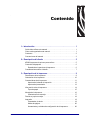 3
3
-
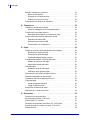 4
4
-
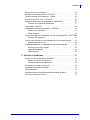 5
5
-
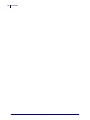 6
6
-
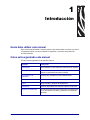 7
7
-
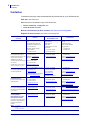 8
8
-
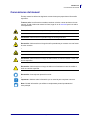 9
9
-
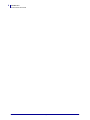 10
10
-
 11
11
-
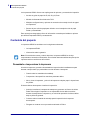 12
12
-
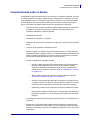 13
13
-
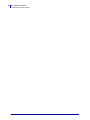 14
14
-
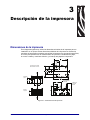 15
15
-
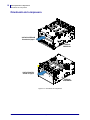 16
16
-
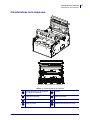 17
17
-
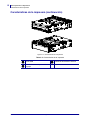 18
18
-
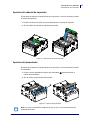 19
19
-
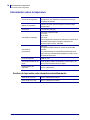 20
20
-
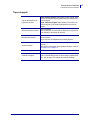 21
21
-
 22
22
-
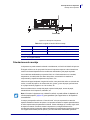 23
23
-
 24
24
-
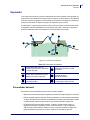 25
25
-
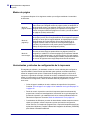 26
26
-
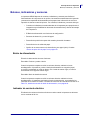 27
27
-
 28
28
-
 29
29
-
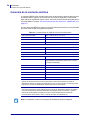 30
30
-
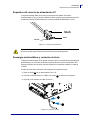 31
31
-
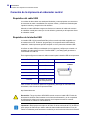 32
32
-
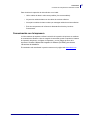 33
33
-
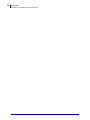 34
34
-
 35
35
-
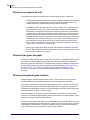 36
36
-
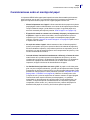 37
37
-
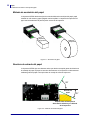 38
38
-
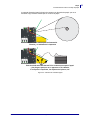 39
39
-
 40
40
-
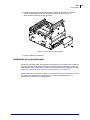 41
41
-
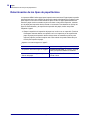 42
42
-
 43
43
-
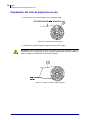 44
44
-
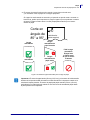 45
45
-
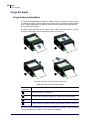 46
46
-
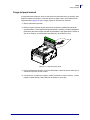 47
47
-
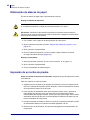 48
48
-
 49
49
-
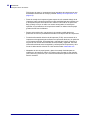 50
50
-
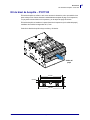 51
51
-
 52
52
-
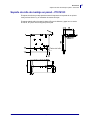 53
53
-
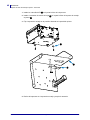 54
54
-
 55
55
-
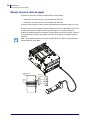 56
56
-
 57
57
-
 58
58
-
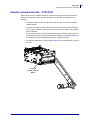 59
59
-
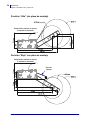 60
60
-
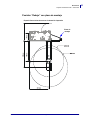 61
61
-
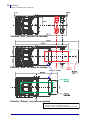 62
62
-
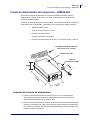 63
63
-
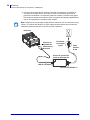 64
64
-
 65
65
-
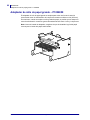 66
66
-
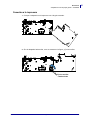 67
67
-
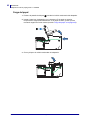 68
68
-
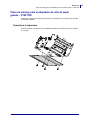 69
69
-
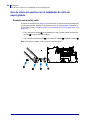 70
70
-
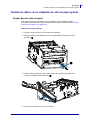 71
71
-
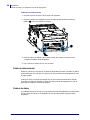 72
72
-
 73
73
-
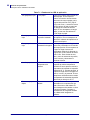 74
74
-
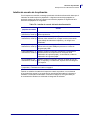 75
75
-
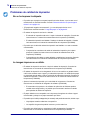 76
76
-
 77
77
-
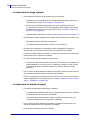 78
78
-
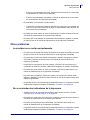 79
79
-
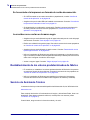 80
80
Zebra KR203 El manual del propietario
- Categoría
- Impresoras de etiquetas
- Tipo
- El manual del propietario
Artículos relacionados
-
Zebra KR403 El manual del propietario
-
Zebra LP 2824 El manual del propietario
-
Zebra TLP2824 El manual del propietario
-
Zebra GX420s El manual del propietario
-
Zebra GX420d El manual del propietario
-
Zebra GX420t El manual del propietario
-
Zebra GK420d El manual del propietario
-
Zebra GK420t El manual del propietario
-
Zebra GC420d El manual del propietario
-
Zebra GC420t El manual del propietario